LG 47LW9500-CA液晶彩电使用说明书
)
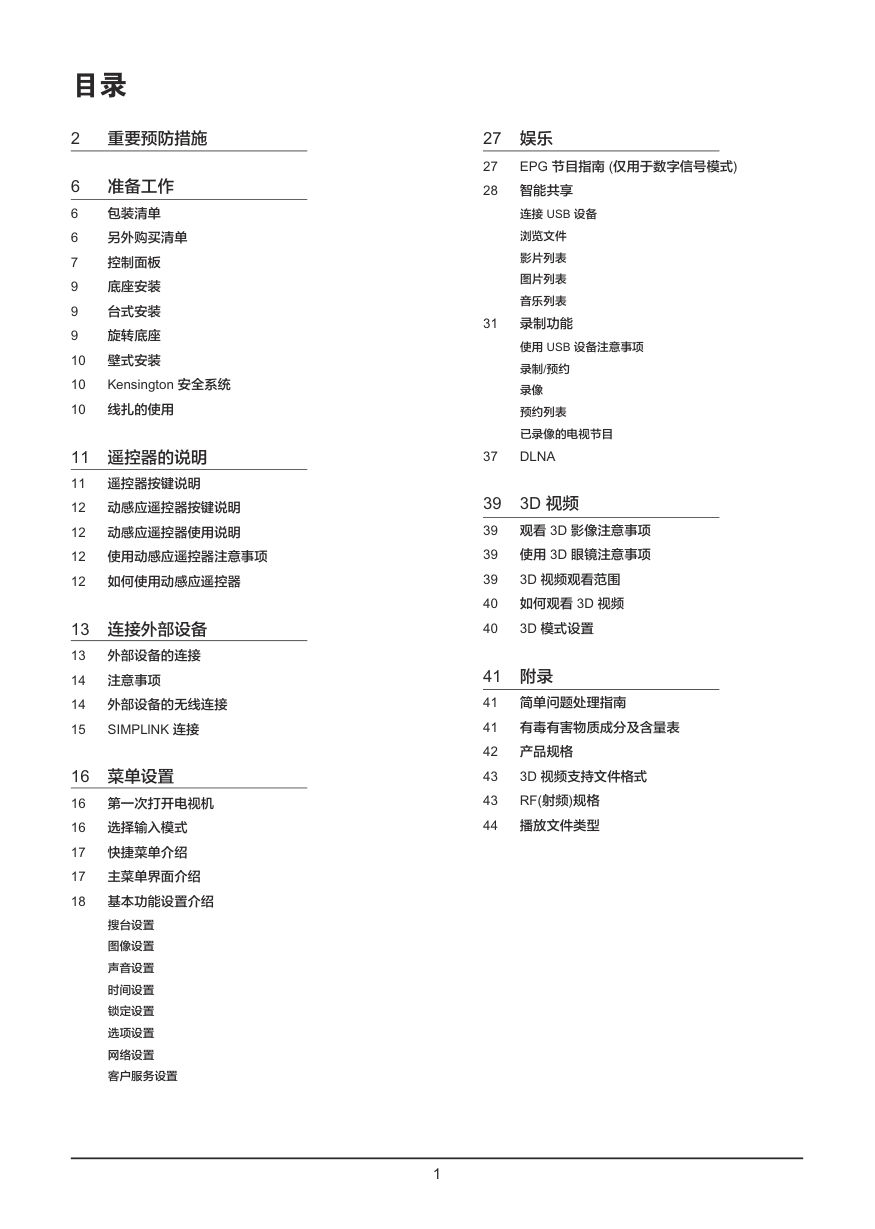)
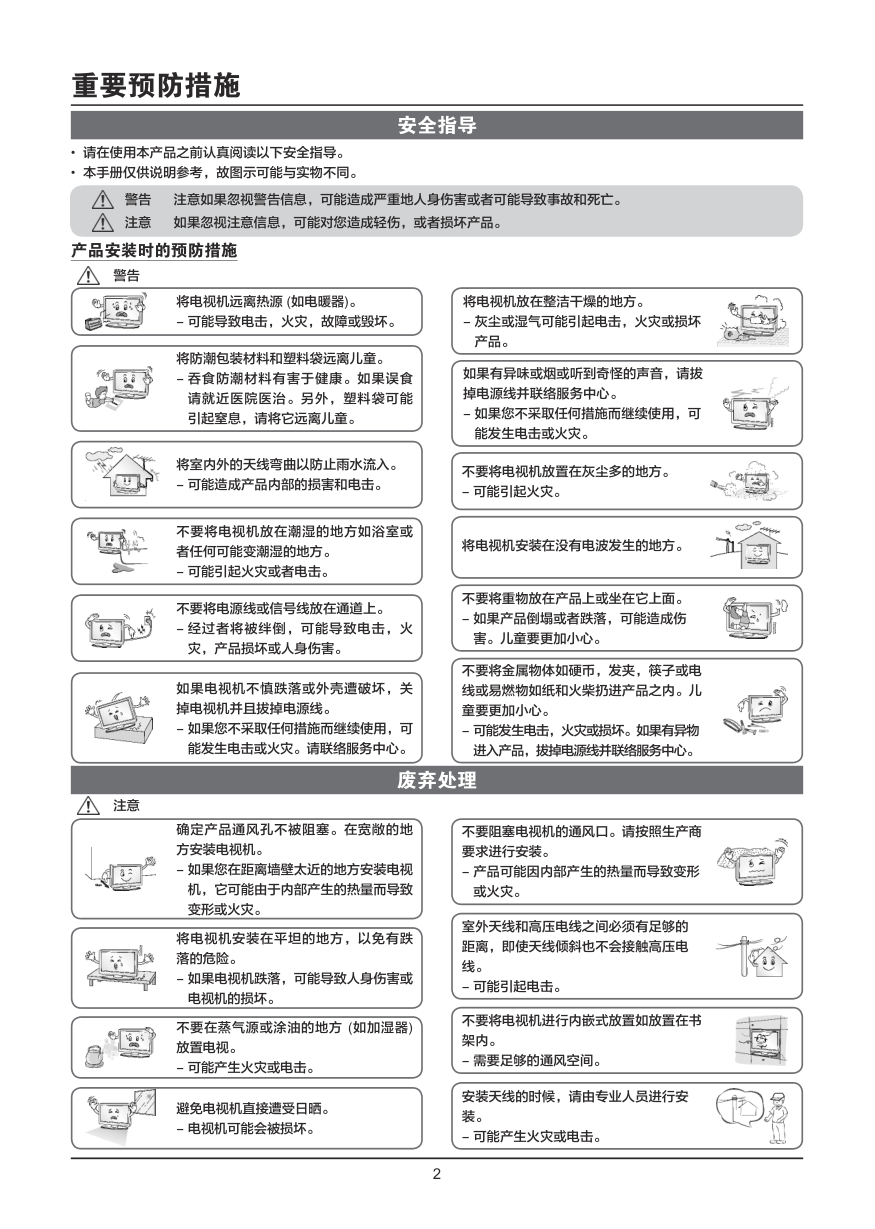)
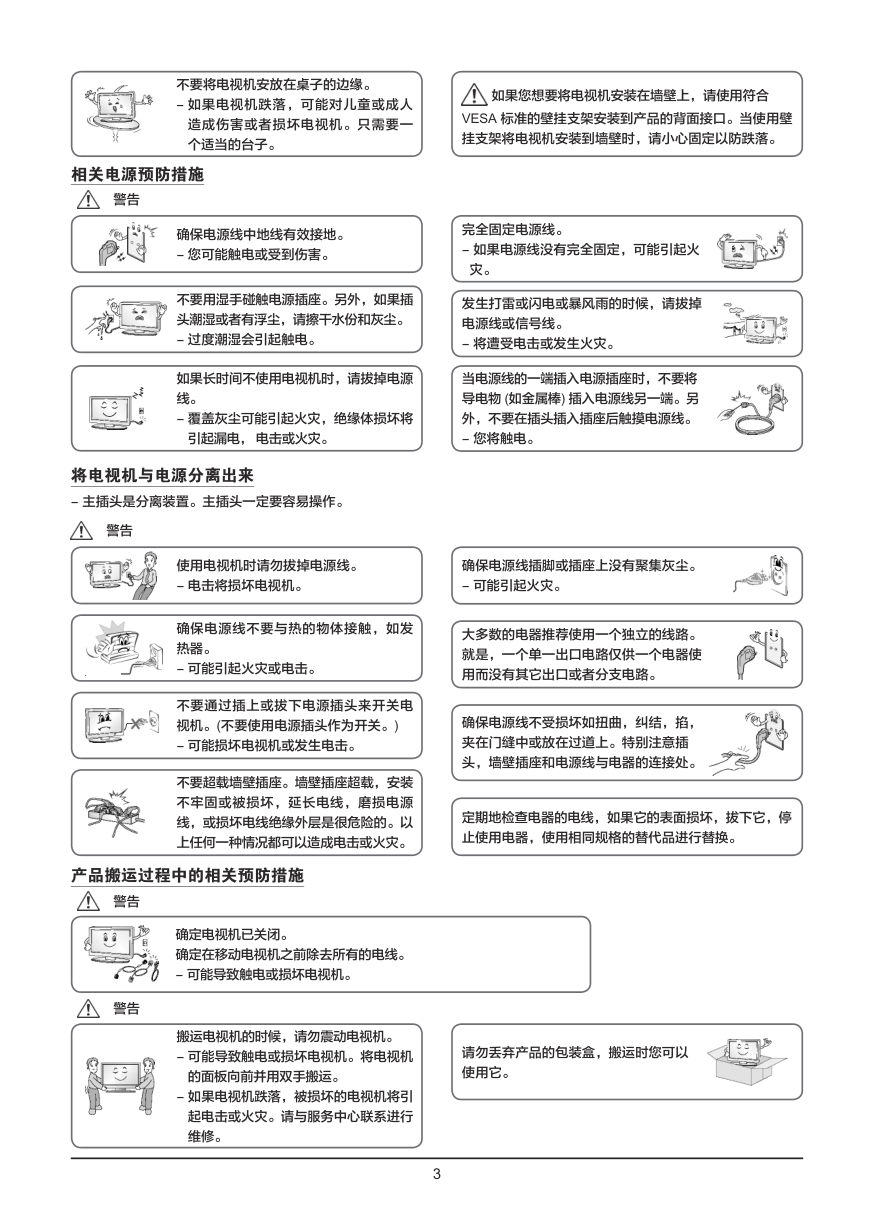)
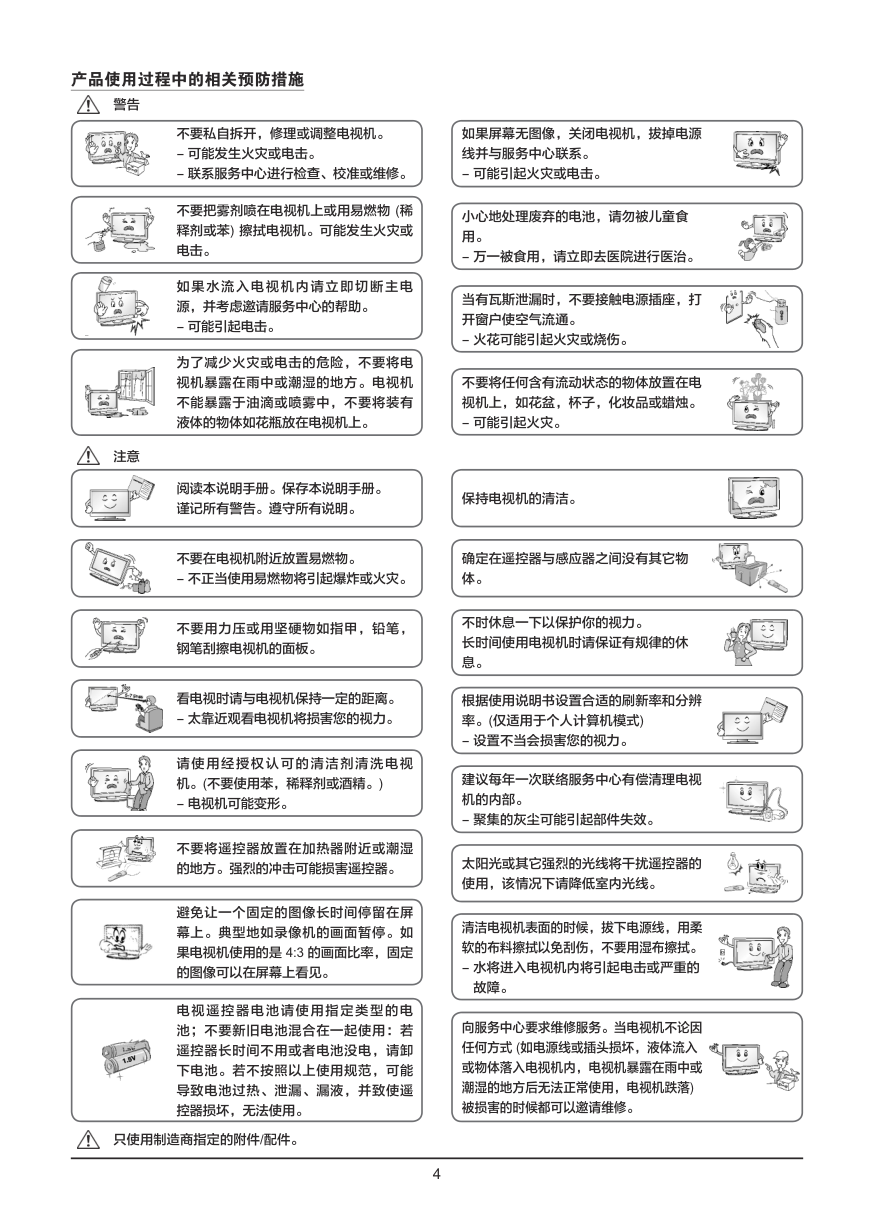)
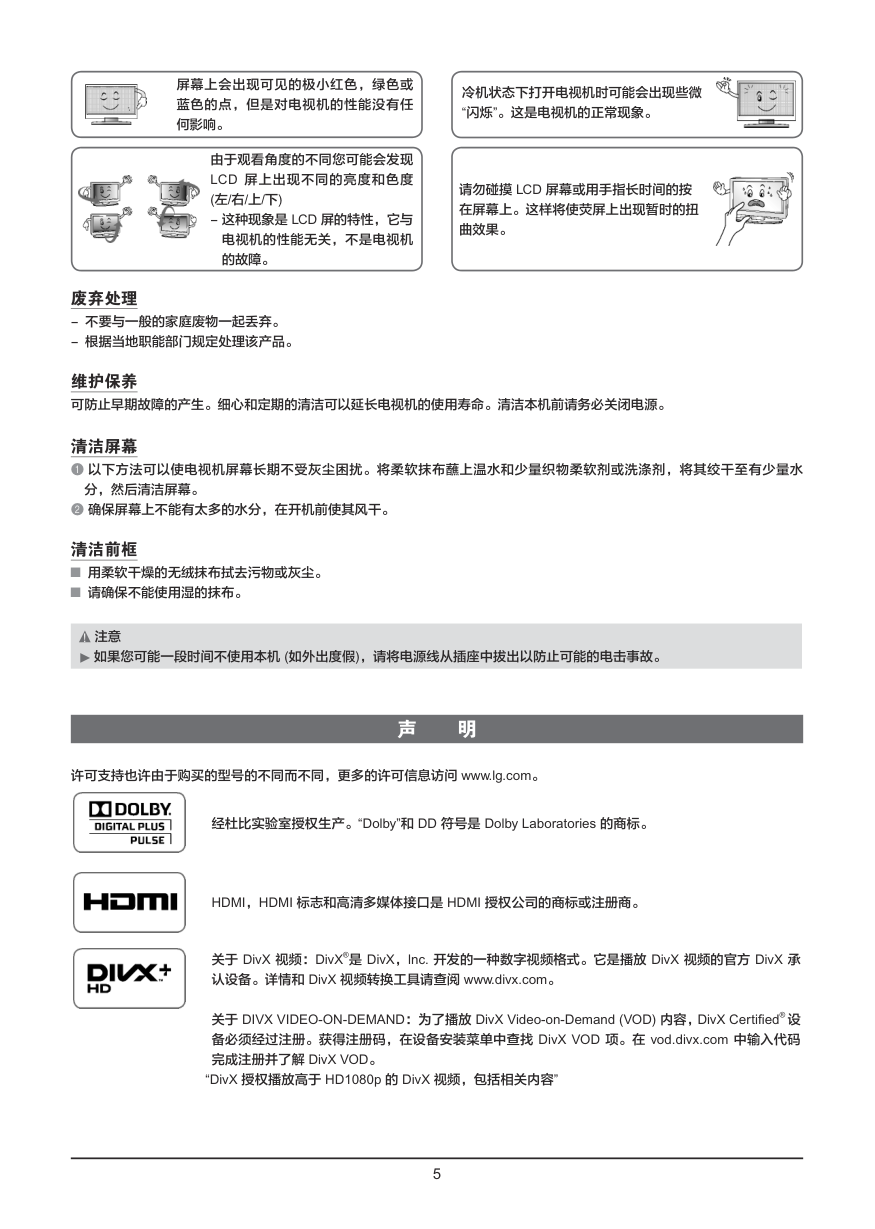)
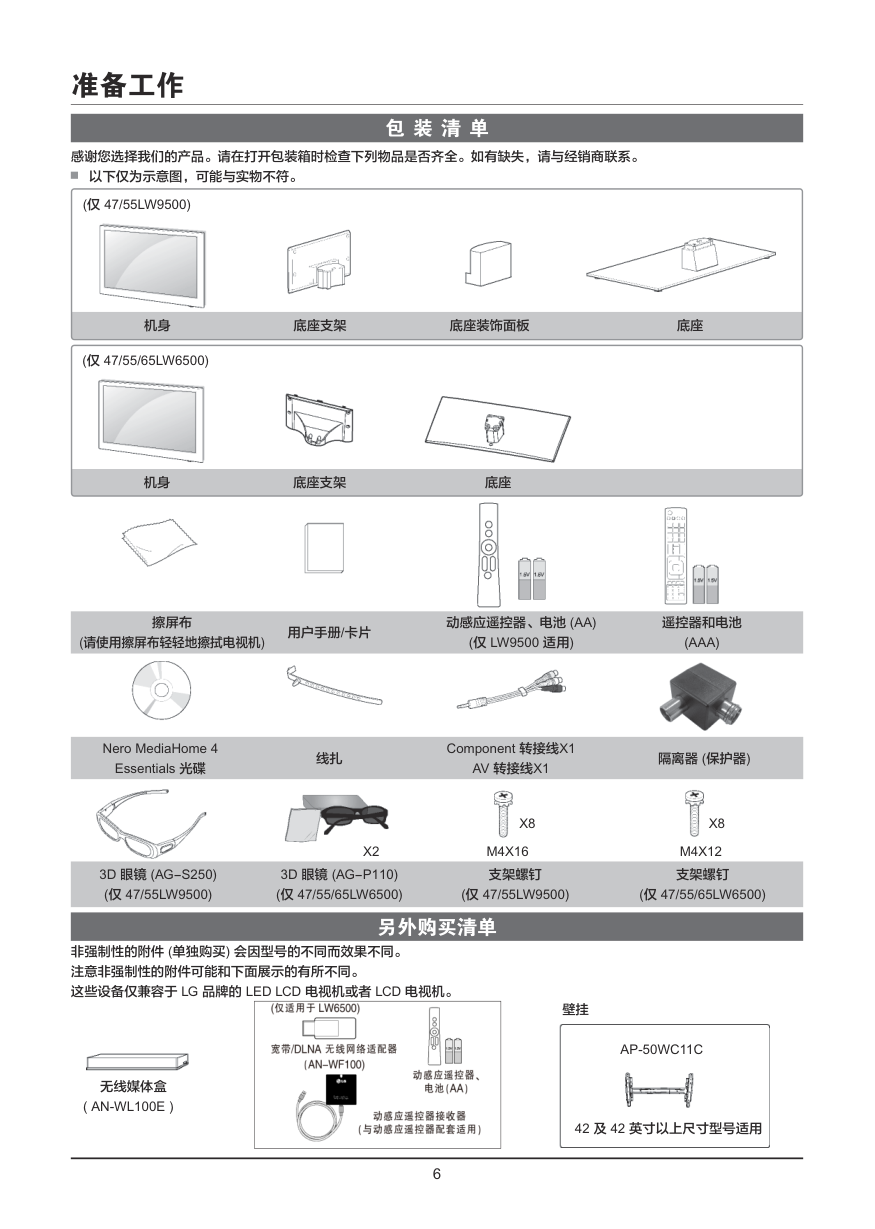)
)
)
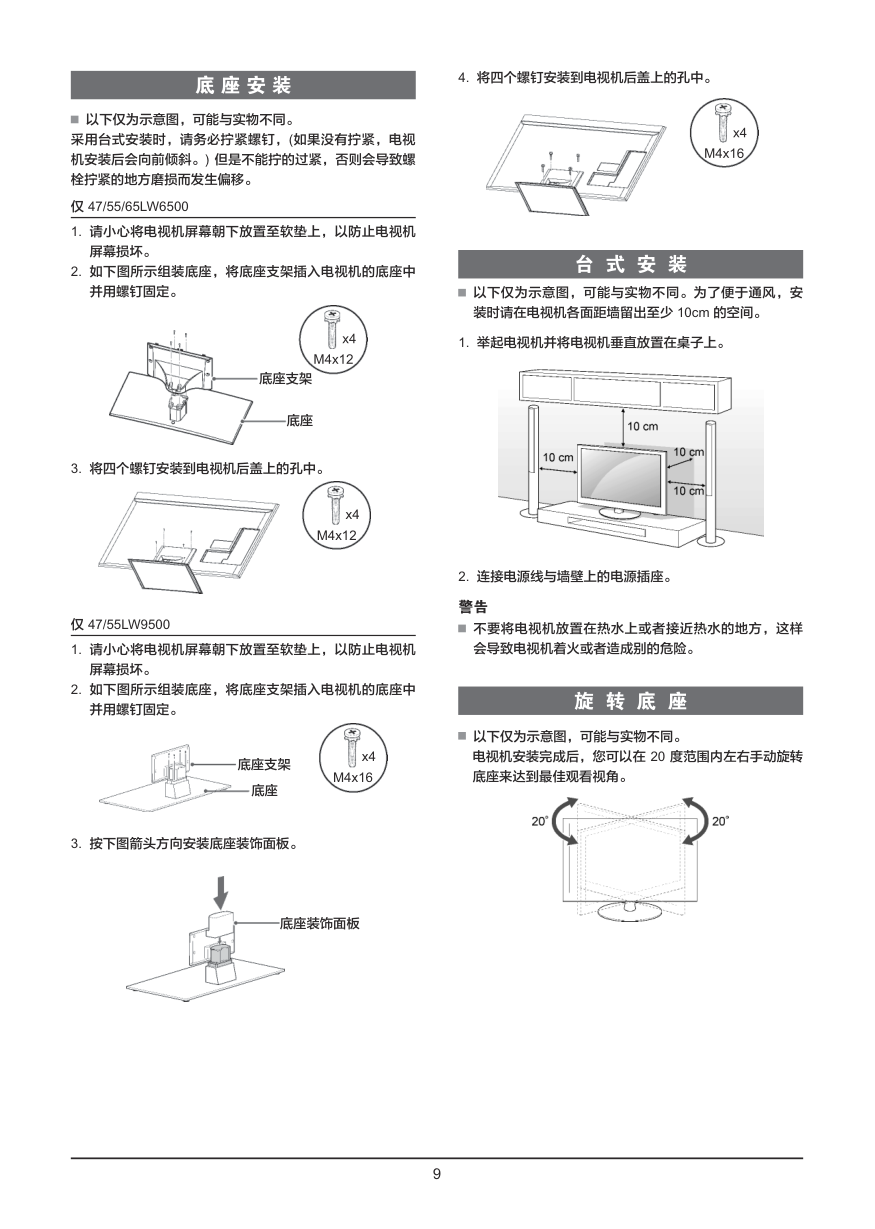)
请打电话 如有问题 乐金电子(沈阳)有限公司 地址:沈阳市南湖科技开发区浑南产业区35号、40号 传真:024-31691204 邮编:110179 全国技术服务中心服务咨询电话:400-819-9999 因为本公司产品在不断改进,设计 与规格如有变更恕不另行通知。 P/NO: MFL67003005 (1103-REV02) 平板彩色电视机 使用说明书 在使用本电视机之前,请您仔细阅读该说明书, 并请妥善保存,以备将来需要。 请查看贴在电视机后盖上的标签,记录电视机的 型号和序列号。当需要维修服务时,把电视机的 型号和序列号告诉维修站。 型号:LED 液晶电视机 47LW6500-CA 55LW6500-CA 65LW6500-CA 47LW9500-CA 55LW9500-CA 1 目录 2 重要预防措施 6 准备工作 6 包装清单 6 另外购买清单 7 控制面板 9 底座安装 9 台式安装 9 旋转底座 10 壁式安装 10 Kensington 安全系统 10 线扎的使用 11 遥控器的说明 11 遥控器按键说明 12 动感应遥控器按键说明 12 动感应遥控器使用说明 12 使用动感应遥控器注意事项 12 如何使用动感应遥控器 13 连接外部设备 13 外部设备的连接 14 注意事项 14 外部设备的无线连接 15 SIMPLlNK 连接 16 菜单设置 16 第一次打开电视机 16 选择输入模式 17 快捷菜单介绍 17 主菜单界面介绍 18 基本功能设置介绍 搜台设置 图像设置 声音设置 时间设置 锁定设置 选项设置 网络设置 客户服务设置 27 娱乐 27 EPG 节目指南 (仅用于数字信号模式) 28 智能共享 连接 USB 设备 浏览文件 影片列表 图片列表 音乐列表 31 录制功能 使用 USB 设备注意事项 录制/预约 录像 预约列表 已录像的电视节目 37 DLNA 39 3D 视频 39 观看 3D 影像注意事项 39 使用 3D 眼镜注意事项 39 3D 视频观看范围 40 如何观看 3D 视频 40 3D 模式设置 41 附录 41 简单问题处理指南 41 有毒有害物质成分及含量表 42 产品规格 43 3D 视频支持文件格式 43 RF(射频)规格 44 播放文件类型 2 重要预防措施 安全指导 废弃处理 • 请在使用本产品之前认真阅读以下安全指导。 • 本手册仅供说明参考,故图示可能与实物不同。 产品安装时的预防措施 警告 注意 警告 注意如果忽视警告信息,可能造成严重地人身伤害或者可能导致事故和死亡。 注意 如果忽视注意信息,可能对您造成轻伤,或者损坏产品。 将电视机远离热源 (如电暖器)。 - 可能导致电击,火灾,故障或毁坏。 将室内外的天线弯曲以防止雨水流入。 - 可能造成产品内部的损害和电击。 不要将电视机放在潮湿的地方如浴室或 者任何可能变潮湿的地方。 - 可能引起火灾或者电击。 不要将电源线或信号线放在通道上。 - 经过者将被绊倒,可能导致电击,火 灾,产品损坏或人身伤害。 如果电视机不慎跌落或外壳遭破坏,关 掉电视机并且拔掉电源线。 - 如果您不采取任何措施而继续使用,可 能发生电击或火灾。请联络服务中心。 确定产品通风孔不被阻塞。在宽敞的地 方安装电视机。 - 如果您在距离墙壁太近的地方安装电视 机,它可能由于内部产生的热量而导致 变形或火灾。 将电视机安装在平坦的地方,以免有跌 落的危险。 - 如果电视机跌落,可能导致人身伤害或 电视机的损坏。 不要在蒸气源或涂油的地方 (如加湿器) 放置电视。 - 可能产生火灾或电击。 避免电视机直接遭受日晒。 - 电视机可能会被损坏。 将电视机放在整洁干燥的地方。 - 灰尘或湿气可能引起电击,火灾或损坏 产品。 不要将电视机放置在灰尘多的地方。 - 可能引起火灾。 将电视机安装在没有电波发生的地方。 不要将重物放在产品上或坐在它上面。 - 如果产品倒塌或者跌落,可能造成伤 害。儿童要更加小心。 不要阻塞电视机的通风口。请按照生产商 要求进行安装。 - 产品可能因内部产生的热量而导致变形 或火灾。 室外天线和高压电线之间必须有足够的 距离,即使天线倾斜也不会接触高压电 线。 - 可能引起电击。 不要将电视机进行内嵌式放置如放置在书 架内。 - 需要足够的通风空间。 安装天线的时候,请由专业人员进行安 装。 - 可能产生火灾或电击。 不要将金属物体如硬币,发夹,筷子或电 线或易燃物如纸和火柴扔进产品之内。儿 童要更加小心。 - 可能发生电击,火灾或损坏。如果有异物 进入产品,拔掉电源线并联络服务中心。 将防潮包装材料和塑料袋远离儿童。 - 吞食防潮材料有害于健康。如果误食 请就近医院医治。另外,塑料袋可能 引起窒息,请将它远离儿童。 如果有异味或烟或听到奇怪的声音,请拔 掉电源线并联络服务中心。 - 如果您不采取任何措施而继续使用,可 能发生电击或火灾。 3 相关电源预防措施 警告 产品搬运过程中的相关预防措施 警告 警告 将电视机与电源分离出来 - 主插头是分离装置。主插头一定要容易操作。 警告 确保电源线中地线有效接地。 - 您可能触电或受到伤害。 使用电视机时请勿拔掉电源线。 - 电击将损坏电视机。 确保电源线不要与热的物体接触,如发 热器。 - 可能引起火灾或电击。 不要通过插上或拔下电源插头来开关电 视机。(不要使用电源插头作为开关。) - 可能损坏电视机或发生电击。 不要超载墙壁插座。墙壁插座超载,安装 不牢固或被损坏,延长电线,磨损电源 线,或损坏电线绝缘外层是很危险的。以 上任何一种情况都可以造成电击或火灾。 搬运电视机的时候,请勿震动电视机。 - 可能导致触电或损坏电视机。将电视机 的面板向前并用双手搬运。 - 如果电视机跌落,被损坏的电视机将引 起电击或火灾。请与服务中心联系进行 维修。 确定电视机已关闭。 确定在移动电视机之前除去所有的电线。 - 可能导致触电或损坏电视机。 不要用湿手碰触电源插座。另外,如果插 头潮湿或者有浮尘,请擦干水份和灰尘。 - 过度潮湿会引起触电。 如果长时间不使用电视机时,请拔掉电源 线。 - 覆盖灰尘可能引起火灾,绝缘体损坏将 引起漏电, 电击或火灾。 不要将电视机安放在桌子的边缘。 - 如果电视机跌落,可能对儿童或成人 造成伤害或者损坏电视机。只需要一 个适当的台子。 完全固定电源线。 - 如果电源线没有完全固定,可能引起火 灾。 确保电源线插脚或插座上没有聚集灰尘。 - 可能引起火灾。 大多数的电器推荐使用一个独立的线路。 就是,一个单一出口电路仅供一个电器使 用而没有其它出口或者分支电路。 确保电源线不受损坏如扭曲,纠结,掐, 夹在门缝中或放在过道上。特别注意插 头,墙壁插座和电源线与电器的连接处。 请勿丢弃产品的包装盒,搬运时您可以 使用它。 定期地检查电器的电线,如果它的表面损坏,拔下它,停 止使用电器,使用相同规格的替代品进行替换。 发生打雷或闪电或暴风雨的时候,请拔掉 电源线或信号线。 - 将遭受电击或发生火灾。 当电源线的一端插入电源插座时,不要将 导电物 (如金属棒) 插入电源线另一端。另 外,不要在插头插入插座后触摸电源线。 - 您将触电。 如果您想要将电视机安装在墙壁上,请使用符合 VESA 标准的壁挂支架安装到产品的背面接口。当使用壁 挂支架将电视机安装到墙壁时,请小心固定以防跌落。 4 产品使用过程中的相关预防措施 警告 注意 只使用制造商指定的附件/配件。 不要私自拆开,修理或调整电视机。 - 可能发生火灾或电击。 - 联系服务中心进行检查、校准或维修。 阅读本说明手册。保存本说明手册。 谨记所有警告。遵守所有说明。 不要在电视机附近放置易燃物。 - 不正当使用易燃物将引起爆炸或火灾。 不要用力压或用坚硬物如指甲,铅笔, 钢笔刮擦电视机的面板。 看电视时请与电视机保持一定的距离。 - 太靠近观看电视机将损害您的视力。 请使用经授权认可的清洁剂清洗电视 机。(不要使用苯,稀释剂或酒精。) - 电视机可能变形。 不要将遥控器放置在加热器附近或潮湿 的地方。强烈的冲击可能损害遥控器。 避免让一个固定的图像长时间停留在屏 幕上。典型地如录像机的画面暂停。如 果电视机使用的是 4:3 的画面比率,固定 的图像可以在屏幕上看见。 电视遥控器电池请使用指定类型的电 池;不要新旧电池混合在一起使用:若 遥控器长时间不用或者电池没电,请卸 下电池。若不按照以上使用规范,可能 导致电池过热、泄漏、漏液,并致使遥 控器损坏,无法使用。 不要把雾剂喷在电视机上或用易燃物 (稀 释剂或苯) 擦拭电视机。可能发生火灾或 电击。 如果水流入电视机内请立即切断主电 源,并考虑邀请服务中心的帮助。 - 可能引起电击。 为了减少火灾或电击的危险,不要将电 视机暴露在雨中或潮湿的地方。电视机 不能暴露于油滴或喷雾中,不要将装有 液体的物体如花瓶放在电视机上。 如果屏幕无图像,关闭电视机,拔掉电源 线并与服务中心联系。 - 可能引起火灾或电击。 保持电视机的清洁。 确定在遥控器与感应器之间没有其它物 体。 不时休息一下以保护你的视力。 长时间使用电视机时请保证有规律的休 息。 根据使用说明书设置合适的刷新率和分辨 率。(仅适用于个人计算机模式) - 设置不当会损害您的视力。 建议每年一次联络服务中心有偿清理电视 机的内部。 - 聚集的灰尘可能引起部件失效。 太阳光或其它强烈的光线将干扰遥控器的 使用,该情况下请降低室内光线。 清洁电视机表面的时候,拔下电源线,用柔 软的布料擦拭以免刮伤,不要用湿布擦拭。 - 水将进入电视机内将引起电击或严重的 故障。 向服务中心要求维修服务。当电视机不论因 任何方式 (如电源线或插头损坏,液体流入 或物体落入电视机内,电视机暴露在雨中或 潮湿的地方后无法正常使用,电视机跌落) 被损害的时候都可以邀请维修。 小心地处理废弃的电池,请勿被儿童食 用。 - 万一被食用,请立即去医院进行医治。 当有瓦斯泄漏时,不要接触电源插座,打 开窗户使空气流通。 - 火花可能引起火灾或烧伤。 不要将任何含有流动状态的物体放置在电 视机上,如花盆,杯子,化妆品或蜡烛。 - 可能引起火灾。 5 屏幕上会出现可见的极小红色,绿色或 蓝色的点,但是对电视机的性能没有任 何影响。 由于观看角度的不同您可能会发现 LCD 屏上出现不同的亮度和色度 (左/右/上/下) - 这种现象是 LCD 屏的特性,它与 电视机的性能无关,不是电视机 的故障。 冷机状态下打开电视机时可能会出现些微 “闪烁”。这是电视机的正常现象。 请勿碰摸 LCD 屏幕或用手指长时间的按 在屏幕上。这样将使荧屏上出现暂时的扭 曲效果。 废弃处理 - 不要与一般的家庭废物一起丢弃。 - 根据当地职能部门规定处理该产品。 维护保养 可防止早期故障的产生。细心和定期的清洁可以延长电视机的使用寿命。清洁本机前请务必关闭电源。 清洁屏幕 a 以下方法可以使电视机屏幕长期不受灰尘困扰。将柔软抹布蘸上温水和少量织物柔软剂或洗涤剂,将其绞干至有少量水 分,然后清洁屏幕。 b 确保屏幕上不能有太多的水分,在开机前使其风干。 清洁前框 用柔软干燥的无绒抹布拭去污物或灰尘。 请确保不能使用湿的抹布。 注意 如果您可能一段时间不使用本机 (如外出度假),请将电源线从插座中拔出以防止可能的电击事故。 许可支持也许由于购买的型号的不同而不同,更多的许可信息访问 www.lg.com。 经杜比实验室授权生产。“Dolby”和 DD 符号是 Dolby Laboratories 的商标。 HDMI,HDMI 标志和高清多媒体接口是 HDMI 授权公司的商标或注册商。 关于 DivX 视频:DivX ®是 DivX,lnc. 开发的一种数字视频格式。它是播放 DivX 视频的官方 DivX 承 认设备。详情和 DivX 视频转换工具请查阅 www.divx.com。 关于 DIVX VIDEO-ON-DEMAND:为了播放 DivX Video-on-Demand (VOD) 内容, DivX Certified ® 设 备必须经过注册。获得注册码,在设备安装菜单中查找 DivX VOD 项。在 vod.divx.com 中输入代码 完成注册并了解 DivX VOD。 “DivX 授权播放高于 HD1080p 的 DivX 视频,包括相关内容” 声 明 6 准备工作 包 装 清 单 感谢您选择我们的产品。请在打开包装箱时检查下列物品是否齐全。如有缺失,请与经销商联系。 以下仅为示意图,可能与实物不符。 非强制性的附件 (单独购买) 会因型号的不同而效果不同。 注意非强制性的附件可能和下面展示的有所不同。 这些设备仅兼容于 LG 品牌的 LED LCD 电视机或者 LCD 电视机。 ����� ( AN-WL100E ) ��/DLNA ������� ( AN-WF100 ) ( ���� 47/55/65LW6500 ) ������� ���( AA ) 42 � 42 ���������� AP-50WC11C �� 壁挂 (仅 47/55LW9500) 机身 底座支架 底座装饰面板 底座 (仅 47/55/65LW6500) 机身 底座支架 底座 擦屏布 (请使用擦屏布轻轻地擦拭电视机) 用户手册/卡片 动感应遥控器、电池 (AA) (仅 LW9500 适用) 遥控器和电池 (AAA) Nero MediaHome 4 Essentials 光碟 线扎 Component 转接线X1 AV 转接线X1 隔离器 (保护器) 3D 眼镜 (AG-S250) (仅 47/55LW9500) 3D 眼镜 (AG-P110) (仅 47/55/65LW6500) 支架螺钉 (仅 47/55LW9500) 支架螺钉 (仅 47/55/65LW6500) X8 M4X16 X2 M4X12 X8 另外购买清单 ����� ( AN-WL100E ) ��/DLNA ������� ( AN-WF100 ) ( ���� 47/55/65LW6500 ) ������� ���( AA ) 42 � 42 ���������� AP-50WC11C �� 7 以下仅为示意图,可能与实物不符。 注意 电视机可以设置为待机状态来降低电源损耗。 降低画面亮度可以明显减少电视机功耗,并且可以减少总耗能。 警告 切勿踏在底座上,或令底座受硬物撞击,否则底座可能会爆裂,碎片引致受伤或令电视机掉下。 不要在地板上拖拉电视机,地板或者电视机可能损坏。 仅 47/55LW9500 前面板 �������� Wifi ��� � ����� ( ������������ ) ����� ( ������������� ����������� ) ����� ��� ( ������������� ) ( ������������3D ��� ��������3D �������� �������� ) 3D ����� ��� 按 键 说 明 控制电源的开关。 INPUT 改变输入源。 HOME 访问主菜单,或退出菜单。 确定所选操作。 调节音量大小。 频道选择。 后面板 控 制 面 板 8 仅 47/55/65LW6500 前面板 ����� (������������) ����� (�������������������� ����) ����� ��� (�������������) � ��� 按 键 说 明 控制电源的开关。 INPUT 改变输入源。 HOME 访问主菜单,或退出菜单。 确定所选操作。 调节音量大小。 频道选择。 后面板 9 底 座 安 装 以下仅为示意图,可能与实物不同。 采用台式安装时,请务必拧紧螺钉,(如果没有拧紧,电视 机安装后会向前倾斜。) 但是不能拧的过紧,否则会导致螺 栓拧紧的地方磨损而发生偏移。 仅 47/55/65LW6500 1. 请小心将电视机屏幕朝下放置至软垫上,以防止电视机 屏幕损坏。 2. 如下图所示组装底座,将底座支架插入电视机的底座中 并用螺钉固定。 �� �� 3. 将四个螺钉安装到电视机后盖上的孔中。 M4x12 x4 仅 47/55LW9500 1. 请小心将电视机屏幕朝下放置至软垫上,以防止电视机 屏幕损坏。 2. 如下图所示组装底座,将底座支架插入电视机的底座中 并用螺钉固定。 ���� �� M4x16 x4 3. 按下图箭头方向安装底座装饰面板。 ������ 4. 将四个螺钉安装到电视机后盖上的孔中。 台 式 安 装 以下仅为示意图,可能与实物不同。为了便于通风,安 装时请在电视机各面距墙留出至少 10cm 的空间。 1. 举起电视机并将电视机垂直放置在桌子上。 2. 连接电源线与墙壁上的电源插座。 警告 不要将电视机放置在热水上或者接近热水的地方,这样 会导致电视机着火或者造成别的危险。 旋 转 底 座 以下仅为示意图,可能与实物不同。 电视机安装完成后,您可以在 20 度范围内左右手动旋转 底座来达到最佳观看视角。 10 壁 式 安 装 壁式安装时,我们建议您使用 LG 品牌的挂架。 我们建议您使用符合 VESA 标准的挂架。 LG 建议由专业安装人员帮您安装挂架。 注 必须将挂架垂直地面安装在坚固的墙上。 如果安装到天花板或倾斜的墙面上,需要使用特殊的挂 架。挂架所挂的墙面必须能够承受电视机的重量,例如: 混凝土,石头,砖块。 安装所使用螺钉的类型和长度取决于所用的挂架。更多信 息,请阅读挂架的使用说明书。 LG 对由于错误安装而造成的事故和对电视机或财产的伤 害不负任何责任: - 使用不符合 VESA 标准的挂架。 - 不正确固定螺钉,容易造成电视机掉落和人员损伤。 - 没有按照推荐的安装方法进行安装。 - 没有使用 LG 推荐使用的挂架。 KENSINGTON 安全系统 (此功能不是所有型号都适用。) 该产品配有 Kensington 安全系统可连接在电视机的后 面板。按下图所示方法连接 Kensington 安全系统。 Kensington 安全系统的具体安装和使用方法请参考 Kensington 安全系统提供的使用说明书。 更多信息,请登录 Kensington 公司的主页: http://www.Kensington.com 查询。在电视机和桌子之间 连接 Kensington 安全系统。 注意 KENSINGTON 安全系统是可选附件。你可以从当地 供应商那里获取其他的附件。 线扎的使用 以下仅为示意图,可能与实物不同。 连接必要的线缆后,打开线扎,如下图所示将线缆固定到 线扎内。 �� 11 遥控器的说明 遥控器按键说明 安装电池 打开遥控器后面的电池盒盖,按照正确极性方向插入电池 (“+”对“+”,“-”对“-”)。 安装 2 节 1.5V AAA 型电池。 合上后盖。 警告 切勿新旧电池混用,这也许会导致遥控器的损坏。 使用遥控器时,请将其对准电视上的遥控器感应器。 电源 节能模式 AV 模式 输入 TV/RAD 切换电视机至开机或待机状态。 调节电视机的节能模式。参考 P20 选择 AV 模式。 选择外部输入模式。 切换 Radio,TV 和 DTV 频道。 数字按钮 节目列表 回看 选择节目号码。选择菜单中的数字项。 显示节目列表。 返回到前一步收看的节目。 音量+/- 标识 喜爱节目 文字/数字 3D 删除 静音 节目 翻页 调整音量。 查看或关闭USB菜单中的节目。 显示所选择的喜爱节目。 切换文字和数字。 观看 3D 视频。 删除文字和数字。 打开或关闭声音。 选择节目。 在画面信息间切换。 网络视频 主页 快捷菜单 3D 选项 上/下/左/右 确定 返回 节目指南 退出 开启华数系统。 进入主菜单。 快速选择您想要的菜单。 使用按键观看 3D 视频。 浏览屏显菜单并按个人爱好调整系统设置。 接受选择并显示当前模式。 返回上一步操作。 显示节目播放列表。 清除屏幕显示,并返回到观看电视状态。 字幕 节目信息 SIMPLlNK 控制按键 ( ) LlVE TV 录制 画面比率 数字模式时选择您想要的字幕。 显示当前节目信息。 查看与电视机相连的 AV 设备列表。按该按键后屏 幕将出现 Simplink 菜单。 控制 SIMPLl NK 或 USB 菜单。(USB,SIMPLlNK 或录制功能)。 返回电视实况转播。 用于调整录制功能。 选择你想要的画面比率。 彩色按键 这些按键用于节目编辑。 12 动感应遥控器按键说明 当出现: “动感应遥控器电池电量低。请更换电池。”的信息 提示时,请更换电池。 打开遥控器底面的电池盒盖,按照正确的极性方向插入电池(“+” 对“+”,“-”对“-”)。 安装 2 节 1.5V (AA) 型电池。 合上后盖。 取下电池时,请从安装的相反方向取下。 警告 切勿新旧电池混用,这也许会导致遥控器的损坏。 使用遥控器时,请将其对准电视上的遥控器感应器。 ( � 47/55LW9500 ) ���� ( �/�/�/� ) ������������������� �������������� �� �������� ����� ��������� Home ������ �� ��������� ����� ����� 动感应遥控器使用说明 第一次使用动感应遥控器时,遥控器与电视机配对后方可使 用。购买一台 LG 电视机后,将动感应遥控器注册进电视机。 如何注册动感应遥控器 将动感应遥控器对准电视机,然后按动感应遥控器上的“确 定”按钮进行注册。 注册失败后如何再次注册动感应遥控器 同时按住“确定”和“静音”按钮并保持 5 秒钟(复位一旦结束, 指针 RF 接收器上的灯开始闪烁)。 然后重复上面的注册动感应遥控器的步骤。 使用动感应遥控器注意事项 请在 10m 的范围内使用动感应遥控器。 超出这个范围或者中间有遮挡物都将不能正常使用。 一些设备会影响动感应遥控器的使用,如微波炉或无线 网络产品。因为这些产品和动感应遥控器使用了相同的 波段 (24GHz)。 如果不慎摔落或者超负荷接受信息,动感应遥控器会损 坏或者产生故障。 使用动感应遥控器玩游戏前,请先用手带系好并将其套 在手腕上,调节适合的长度后再使用,以防遥控器脱手 引起的危害。 使用动感应遥控器时,请注意不要碰到周围的人或者家具。 如何使用动感应遥控器 1. 配对成功后,若电视上无指针, 按下确定键将出现指针。 2. 将遥控器上的指针接收器对准电 视机,即可上下左右移动。若它 不能很好的移动,请等待大概十 秒后再移动它。 13 连接外部设备 外部设备的连接 以下是连接的示意图,可能与实物不同。 当您连接或断开以下连接电缆时,请先将电视机关闭。 您可以连接各种选购装置至电视机。 �� ��� ���/ 14 注意事项 连接电视机的外部设备并且选择转换外部设备输入的方式。 要知道更多连接外部设备的信息,请查阅各自外部设备的 说明书。 可用的外部设备有:HD 接收器,DVD,录像机,音频系 统,USB 存储设备,PC (个人电脑),摄像机或照相机,游 戏设备和其他的外部设备。 注意:1. 个人的外部设备连接也许会与范例不同。 2. 连接电视机的外部设备不必按照电视机的端口顺序。 外部设备的无线连接 备有无线控制端口的 LG 电视机,支持 LG 无线媒体盒 (须 另行购买)。您将无线通讯装置 (随无线媒体盒附上) 连接到 电视机时,外部设备就能连接到 LG 无线媒体盒,视频和音 频也就可以以无线方式发送到电视机。 注: * 以下是示意图可能与实物不符。 * 使用连接到无线媒体盒的外部设备时,电视机上的某些功 能可能无法使用。 注意 * 在 PC 模式下,根据分辨率,垂直类型,对比度或亮 度的不同,可能会出现图像异常。更改 PC 模式的分 辨率或刷新频率,或者在菜单上调整对比度和亮度, 直至图像清晰。如果 PC 显卡的刷新频率无法更改, 则请更改显卡或咨询显卡厂家。 * 行频和场频的同步输入波形不同。 * PC 模式下推荐使用 1920x1080,60Hz 来获得高质量 的画质。 * 将 PC 的 Monitor 输出端口连接到电视机的 RGB (PC) 端口或 PC 的 HDMI 输出端口连接到电视机的 HDMI IN (或 HDMI/DVI IN) 端口。 * 用音频线缆连接 PC 到电视机的音频输入。(电视机不 随机附带音频线缆) * 如果使用的是声卡,可根据需要调整 PC 的声音。 * PC 的显卡不可以同时输出模拟和数字信号,仅连接 RGB 或 HDMI IN 中的一个来在电视机上显示 PC 的 输出。 * PC 的显卡可以同时输出模拟和数字 RGB,将电视机 设置为 RGB 或 HDMI。(其它模式电视机自动设置为即 插即用。) * 如果使用的 RGB-PC 线缆过长,屏幕上可能会出现干 扰。建议采用短于 5m 的线缆获得最佳画质。 * 电视机可通过 HDMI 线缆同时接收视频和音频信号。 * 如果 DVD 不支持自动功能,则需要设置适当的输出 分辨率。 * 检查 HDMI 线缆是否是 1.3 版本。如果 HDMI 线缆 不支持 HDMI1.3 版本,屏幕上会出现抖动或无画面显 示。此时需要使用最新的支持 HDMI1.3 版本的线缆。 * 连接录像机时,为避免图像干扰,请在录像机和电视 机之间保持一定的距离。 * 如果您的录像机是单声道,则请将录像机的音频电缆 连接至电视机上的 AUDIO L/MONO (音频左/单声道)插 孔中。 * 不要向 optical 输出口里看,激光可能损伤您的视力。 * 将 CI 模块按照正确的方向插入 PCMCIA 卡槽。如果 插入正确,电视机会识别并显示“探测到 CI 模块”。(如 果插入不正确,可能会损坏电视) * 使用耳机接入时,声音菜单将不可使用。 * 使用耳机接入时,调至 AV 模式时,将只有图像会有 变化而声音不变。 * 使用耳机接入时,数字光纤输出不可用。 * 耳机阻抗:16Ω * 耳机最大输出:10mW 至 15mW �� 15 SIMPLINK 连接 控制通过 HDMI 连接的设备。此功能只适用于有 SIMPLlNK 功能的设备。请检查设备是否具有 SIMPLlNK 功能。当与具 有 HDMI-CEC 功能的设备相连时,此功能可能无法使用。 该功能使您通过 HDMI 线缆,不需要附加线缆和设置就可以 控制和播放与电视机相连的其它 AV 设备。 SIMPLlNK 菜单的使用和启动 1. 按“SIMPLlNK”键至 SIMPLlNK 菜单。 2. 按“上/下/左/右”选择“开”。 3. 按“上/下/左/右”键选择想要的 SIMPLlNK 输入然后按“确 定”键。 ����� ����� (����) ����� (����) No. 描述 1 观看电视:从其他模式切换到之前观看的电视节目。 2 唱片播放:选择和播放唱片。当多张唱片都可以用 时,唱片的标题将显示在屏幕的下方。 3 录像机播放:播放和控制连接的录像机。 4 播放硬盘中录制的文件:播放和控制硬盘中录制的文件。 5 家庭影院或电视机音频输出:选择家庭影院或电视 机扬声器的音频输出。 注 * 如果没有与 HDMI-CEC 功能的设备相连,SIM- PLlNK 功能不可使用。 * 为了进行 SIMPLlNK 操作,必须使用高于 1.3 版 本并具有 *CEC 功能的 HDMI 线缆。(*CEC:消费 者电子控制)。 * 如果按“输入”键更改输入来源,则正在设置中的 SIMPLlNK 功能将会停止。 * 当您选择或操作具有家庭影院功能的媒体设备 时,扬声器将自动切换为家庭影院的扬声器 (HT Speaker)。 * 使用光导电缆连接电视机后面的数字 AUDIO 输出 端口和家庭影院的数字 AUDIO 输入端口。 SIMPLlNK 功能 唱片播放 使用 ,确定, , , , 和 按钮控制相连的 AV 设备。 直接播放 将 AV 设备与电视机相连后,您可以 直接控制 AV 设备并播放,不需要进 行其它设置。 选择 AV 设备 您可以选择任一台与电视机相连的 AV 设备并操作它。 关闭所有设备 当您关闭电视机时,所有与它相连的 设备也将关闭。 转换 audio-out 提供一种简易的转换 audio-out 的方 式。 同步开机 当开始播放连接到 HDMI 端口的具有 Simplink 功能的设备时,电视机将自 动切换为开机。 * 通过 HDMI 线缆连接到电视机,但是不支持 SIMPLlNK 的设备不具有此功能。 注: 为了能进行 SIMPLlNK 操作,必须使用高于 1.3 版 本并具有 *CEC 功能的 HDMI 线缆。 (*CEC: Consumer Electronics Control) 16 菜单设置 第一次打开电视机 当您第一次打开电视时,会出现初始化设置界面。选择一种 语言和定制基本设置。 1. 连接电源线至电源插座。 2. 按“电源”键来打开电视。 若您第一次打开电视,会出现初始化设置界面。 3. 根据您的喜好,按照屏幕上的指令来定制您的电视设置。 4. 完 成 基 本 设 置 之 后 , 将 进 入 “ 自 动 搜 台 ” 界 面 。 请 按 “上/下”键选择“确定”后进入自动搜台状态。 5. 搜台完毕后,请欣赏电视节目。 仅 47/55/65LW6500 适用 仅 47/55LW9500 适用 选择输入模式 1. 按遥控器上的“输入”快捷键或“主页”键选择“输入”,然后 按“确定”键进入输入列表。 2. 按“上/下/左/右”键至一个输入源,并按“确定”键。 所连接的输入源以彩色表示,而未连接输入源以灰色表示。 输 入 描 述 天线或有线 选择该项用于观看 DTV/RADIO/TV。 USB 使用 USB 时选择该项。 网络 将它用于 DLNA。 视频输入 选择该项用于观看与电视机相连的录像机或 外部设备。 Component 选择该项用于观看与电视机相连的 DVD 或 数字机顶盒。 RGB 选择该项用于使用与电视机相连的个人电脑。 HDMI 选择该项用于使用与电视机相连的 DVD,个 人电脑或数字机顶盒。 - 若您将一台新外接设备连接至电视,会弹出一个窗口。 选择弹出窗口上的“确定”来选择一个输入源。 - 如欲进入 SIMPLlNK,按“红色”按键。若您选择“SIMPLlNK ”为 “开”,则用于 HDMI 输入的弹出式窗口不会出现。 - 如欲增加输入标签,按“绿色”键。您可以轻松地辨识连接 至每一个输入源的装置。 添加输入标签方法 添加一个标签至输入源,这样您可以轻松辨别连接至每一 个输入源的设备。 1. 按“输入”键进入输入源。 2. 按“绿色”键。 3. 按“上/下”键以滚动至一个输入源。 4. 按“上/下/左/右”键至一个输入标签。 5. 完成之后,按“退出”键退出。需返回至前一菜单,按“返回” 键。 ���� �������� ���� ���� ���� ��������� ����������� ������������� ��������������� ���� ���������������� ���� ��������� �������� ����������� ���� ������������� ���� ��������������� ���� ���� ����������� ���� ���������������� 注意 当进入“主页”→“设置”→“选项”→“出厂设置”时也会出现 初始化设置。 注意 为了在您的家庭环境中显示高质量图像,选择“家用”。 “商场演示”适用于零售环境。 若您选择“商场演示”,则先前的定制设置将在 5 分钟之 内切换至“商场演示”设置。 进入“自动搜台”界面,可选择“快速”或“全频”,“全频”搜 台时间较长,但频道数完整,建议使用。 若您自动搜台前未完成初始设置,则在每次打开电视机 时会出现设置界面。 当您长期不使用电视机,且从电源插座上拔下电源线, 也需要重新设置。 17 快捷菜单介绍 遥控器上的 1. 按“快捷菜单”进入快捷菜单列表。 2. 按“左/右”键选择列表中的选项,按“确定”键。 3. 按“上/下”键至您所需要的选项上。按“确定”键进入设置。 菜 单 描述菜单 画面比率 更改画面显示比例。 画面模式 更改画面模式。 声音模式 更改声音模式。 睡眠设置 设定电视关闭之前的时间长度。 字幕语言 字幕语言设定。 音频语言 更改声音输出。 节能模式 通过调节屏幕亮度来降低能耗。 AV 模式 详见“AV 模式设置”。 跳过关/开 设定“跳过关/开”。 USB 设备 详见“连接 USB 设备”。 • 菜单选项可能因为与您所使用的输入源不同而不同。 �� AV 模式设置 按遥控器上的“AV 模式”快捷键进入 AV 模式以选择最佳图 像和声音。 模 式 功能描述 关 更改至先前自定义设置。 电 影 使用最佳图像和声音设置用于电影风格。 游 戏 使用最佳图像和声音设置用于快速游戏。 在使用游戏机 (PlayStation) 或微软游戏 机 (Xbox) 玩视频游戏时,建议使用“游戏” 模式。“游戏”模式中,与图像质量相关的 功能会被最佳化而用于玩游戏。 主菜单界面介绍 1. 按“主页”键进入主菜单。 2. 按“上/下/左/右”键至您所需要的设置或选项,然后按“确定” 键。 3. 在您完成之后,按“退出”键退出。 �� ���� �� P27 �� P28 �� P31 ����� P16 ����� P18 ���� ������� ( �������� ) ���� 快捷应用 - 自定义菜单栏,使您的使用更加方便,快捷。 - 通过快捷应用,用户可方便进入自己喜欢的应用程序功能。 例如:应用程序搜索,最喜爱的应用程序,我的应用等等。 我的应用:可看到顾客所下载的所有应用程序。 可通过进入我的应用板块,进行最喜爱的应用程 序设置,设置好后即可在快捷应用中看到。 • 点击图框内快捷应用程序,跳出“正在准备”对话框。表 明快捷应用程序正在开发阶段,2011 年 7 月后可通过 软件升级使用,软件升级方法详见 P26。 �� 18 基本功能设置介绍 本手册中所示的菜单可能与电视机的实际显示稍有不同。 1. 按“主页”进入主菜单。 2. 按“上/下/左/右”键选择“ 设置”选项,并按“确定”键进入 基本功能设置菜单。 3. 按“上/下/左/右”键选择你想要的设置选项并按“确定”键。 序号 选 项 功能描述 1 设置 搜台/节目编辑。 2 图像 调节图像的比例,品质和效果。 3 声音 调节声音的品质,效果和音量。 4 时间 设置时间,日期和定时。 5 锁定 密码设置/系统设定。 6 选项 进行语言、地区/城市等选项设 置。 7 网络 网络设置。 8 客户服务 软件更新、图像测试、产品/服务 信息等设置。 搜台设置 自动搜台 选择快速或全频 1. 按“主页”键进入“ 设置”菜单,选择“ 设置”。 2. 按“确定/右”键进入设置选项菜单。 3. 按“上/下”键至“自动搜台”。并按“确定”键。 4. 按“左/右”键至“快速”或者“全频”。 5. 按“上/下”键进行设置,然后按“确定”键。电视机自动搜索 和保存可以收看的节目。 6. 完成之后,按“退出”键退出。若需返回至前一菜单,按“返 回” 键。 手动搜台 (数字模式) 编辑 1. 按“主页”键进入“ 设置”菜单,选择“ 设置”。 2. 按“确定/右”键进入设置选项菜单。 3. 按“上/下/左/右”键至“手动搜台”。并按“确定”键。 4. 按“左/右”键以滚动至“DTV”或者“有线 DTV”。 5. 按“上/下”键进行设置,然后按“确定”键。进行数字电视的 搜索。 6. 在节目类型中滚动,然后添加或删除节目。 7. 完成之后,按“退出”键退出。若需返回至前一菜单,按“返回”键。 • 需要符号率和调制模式,从而可以在有线 DTV 模式中 正确添加节目。 • 有关有线 DTV,敬请咨询当地有线电视运营商。 • 依赖于当地有线电视运营商播放服务,可能在收看数字 电视上有一定难度。 • DTV:手动搜台允许您在已有的 DTV 节目列表中增加 一个节目。 • VHF CH.:按照频率进行搜索。 • 有线 DTV 手动搜台允许您在已有的有线 DTV 节目列表 中增加一个节目。 �� 手动搜台 (模拟模式) 1. 按“主页”键进入“ 设置”菜单,选择“ 设置”。 2. 按“确定/右”键进入设置选项菜单。 3. 按“上/下/左/右”键至“手动搜台”。并按“确定”键。 4. 按“左/右”键以滚动至“TV”或者“有线 TV”。 根据需要您可以进行以下设定: 快速:使得搜索速度相对较快。 频率:输入用户自定义的频率。 符号率:输入用户自定义的符号速率 (符号速率: 一装置例如调制解调器等发送符号至通 道的速率)。 调制方式:输入用户自定义的调制。(请勿随意改 动) 网络 ID:分配给每一位用户的唯一标识。 全频:选择“全频”将在全频段中进行搜索以找到可以收 看的节目。 当通过选择“快速”搜索节目但不能得到全部节目时,则 选择“全频”进行搜索。 通过选择“全频”来搜索节目时,“自动搜索”时间会较长。 19 5. 按“上/下”键进行设置,然后按“确定”键。进行模拟电视的 搜索。 6. 在节目类型中滚动,然后添加或删除节目。 7. 完成之后,按“退出”键退出。若需返回至前一菜单,按“返回”键。 若系统锁定,按遥控器上的“0,0,0,0”输入密码后,用任 意四位数字设置您的密码,并牢记。若忘记您的密码, 请按遥控器上的“0,3,2,5”。 制式: • I:PAL I/II (英国/爱尔兰/香港/南非) • DK:PAL D/K (东欧/中国/非洲/独联体) • NTSC M:美国/韩国/菲律宾 TV/有线TV:允许您在已有的节目列表中添加节目。 频道名称:为每个节目编号分配五个字符 (可以采用空格, +,-,数字 0~9 和字母 A~Z) 的频道名称。 微调:接收效果差时才需要进行微调,改善画质和音质。 �� 节目编辑 若一个节目编号被跳过,则意味着您在收看电视过程中, 不能使用节目 按键来选择它。 若您希望选择被跳过的节目,可以使用“数字”键直接输入节 目编号或者在节目编辑菜单中选择它。 该功能可以让您跳读所储存的节目。 若您开始“自动搜索”时,“自动编号”是不选中的,您可以使 用“移动”功能来更改节目编号, 1. 按“主页”键进入“ 设置”菜单,选择“ 设置”。 2. 按“确定/右”键进入设置选项菜单。 3. 按“上/下/左/右”键至“节目编辑”。并按“确定”键。 4. 使用以下按键进行节目编辑。(当节目存在时) 遥控器按键 功能描述 在节目类型或节目之间滚动。 确定 观看 选择高亮节目收看。 喜爱节目设定 在收藏节目列表中登记或 删除当前节目。 节目跳过 选择需要跳过的节目编号。 删除 (仅 TV 和有 线 TV 模式适用) 删除节目。 编辑节目序号 对所选节目进行编辑。(DTV) 节目移动 更改节目位置编号。(TV/ 有线TV) 锁定节目 锁定或解锁一个节目。 节目 移动至前页或后页。 红色按键 选择需要的节目到喜爱节目组。 5. 完成之后,按“退出”键退出。若需返回至前一菜单,按“返 回”键。 选择节目列表上的一个节目 1. 按“节目列表”键进入节目列表。 遥控器按键 功能描述 切换节目列表。 在节目之间滚动。 确定 选择收看节目。 节目 移动至前页或后页。 “红色”按键 编辑节目。 “喜爱节目”按键 设立一个喜爱节目列表。 2. 完成之后,按“退出”键。若需返回至前一菜单,按“返回” 键。 • 若您选择了锁定节目,将提示您输入密码。 �� Booster (数字信号模式) 若接收信号较差,选择 Booster 至“打开”。若信号太强,选 择“关闭”。 1. 按“主页”键进入“ 设置”菜单,选择“ 设置”。 2. 按“确定/右”键进入设置选项菜单。 3. 按“上/下/左/右”键至“Booster”。并按“确定”键。 4. 完成之后,按“退出”键。 CI 信息 该功能使您可以观看付费频道。若您拆下 CI 卡,则不能观 看付费频道。 CAM 卡被插入 CI 槽中时,您可以进入模块菜单。 如欲购买 CAM 卡和智能卡,敬请联系您的经销商。不要反 复地将 CAM 卡插入至电视或者从电视上移走 CAM 卡,这 样可能会导致故障。插入一个 CAM 卡之后,然后打开电 视,可能会没有声音输出。这可能是与 CAM 卡和智能卡不 兼容所致。 依赖于国家播放环境,CI (通用接口) 功能可能不可用。 在使用 CAM 卡时,确保它完全符合 DVB-CI 或 CI 插件的 要求。 CAM 卡出现异常情况时,会产生劣质画面。 1. 按“主页”键进入“ 设置”菜单,选择“ 设置”。 2. 按“确定/右”键进入设置选项菜单。 3. 按“上/下/左/右”键至“CI 信息”。并按“确定”键。 4. 选择所需的项目:模块信息、智能卡信息、语言或 软件下载等,然后按“确定”键。 5. 完成之后,按“退出”键退出。若需返回至前一菜单, 按“返回”键。 • OSD 仅用于示例,菜单选项和屏幕格式会因数字付费 供应商而有所不同。 • 请咨询您的供应商,有可能会更换 CI (通用接口) 菜单 屏幕和服务。 �� 20 有线 DTV 设置 (仅用于数字模式) 用户在服务运营商菜单上所能选择范围内因每个国家所支 持的服务运营商的数量而有所不同,并且如果每个国家所 支持的服务运营商数量为 1,则相应功能无法激活。 1. 按“主页”键进入“ 设置”菜单,选择“ 设置”。 2. 按“确定/右”键进入设置选项菜单。 3. 按“上/下/左/右”键至“有线 DTV 设置”。并按“确定”键。 4. 按“上/下”键滚动至“服务运营商”或“音频自动模式”,然后 按“确定”。 5. 选择输入源。 6. 完成之后,按“退出”键退出。若需返回至前一菜单,按“返回”键。 图像设置 画面比率 选择想要的画面比率:16:9、点对点扫描、自动、全宽 屏、4:3、14:9 和影院模式 1。 • 此功能还可以通过按遥控器的“快捷菜单”键进入“画 面比率”。 • 在 Component 模式下,你可以选择 16:9,4:3,14:9 和 影院模式 1。 • 在 HDMI 模式下,你可以选择 16:9,自动,4:3,14:9 和影院模式 1。 • 在 RGB-PC,HDMI-PC 模式下,你可以选择 16:9,4:3。 • 在DTV/HDMI/Component (720p) 模式下,仅浏览 (点对 点扫描) 可用。 • 天线/有线输入中 DTV 模式下,全屏可用。 �� 设置 3D 视频 (仅 3D 型号) 详见 P39 画面向导 利用画面向导,您可以调整原始图像的质量。 在画面向导设置好后会自动保存为“画面模式”中的“专业 1”。 1. 画面质量会因信号和输入类型的不同有所差异。 2. 使用画面向导时,节能模式会自动关闭。 3. 当画面向导设置为专业 1 时, 画面模式会恢复到原 值,这时需要对画面向导重新设置。 �� 节能模式 通过调节节能等级或设置画面模式增加屏幕亮度,还可通 过遥控器上的“ ”快捷键进入。 • 使用电台频道时,选择屏幕“关”可减少能源消耗。 • 如果调整“节能模式-自动、最大节能”,背光功能将 无法使用。 • 自动节能:选择自动时,背光会通过智能感应器,根据电 视及周围环境的状况自行调整。 • 关:退出“节能模式”。 • 关闭视频:3 秒钟后停止屏幕显示。 �� 画面模式 您可根据特殊的视频荧幕或设定视频数值。也可为输入设 定不同的视频数值。 选择最适合当前观看节目的画面模式。 注意:机型可以选择画面模式为智能感应,此时背光等选项 不可选,节能模式亦只可选择自动节能及关闭视频选 项。 标准 TruMotion 观看快速图像或影片时可以欣赏到没有视线模糊和颤抖的 最佳画质。 此功能在 RGB-PC,HDMI-PC 模式时不可用。 21 1. 如果启用“TruMotion”,则屏幕上可能出现杂质。出现 这种情况,可把“TruMotion”设定为“关”。 2. 如果选择“画面模式-游戏”可把“TruMotion”设定为 “关”。 高:提供流畅的画面移动。 低:不可调,只有为“用户”时才可调。 关:关闭“TruMotion”操作。 用户:用户可单独调整“TruMotion”操作中的抖动和模糊 等级。 �� 画面 (此功能在 RGB [PC] 模式下可用) 进入“图像”菜单后, 1. 按“上/下”键滚动至“画面”然后按“确定”。 2. 按“上/下”键选择后续菜单中的选项功能并按“确定”。 3. 完成设置后,按“退出”键退出。若需返回至前一菜单, 按“返回”键。 分辨率:设置 RGB 模式时的分辨率与 PC 模式的相匹配。 自动调整:自动调节画面位置,并减少图像抖动。 位置:查找图片适当的位置。 大小:调整图片大小。 相位:改变图像显示相位,以改善图像质量。 复位:初始化位置,大小,相位。 LED 区域亮度控制 LED 区域亮度控制对应关、低、高和中 4 种功能。 声音设置 自动音量控制 因不同的广播电视信号之间有差异,每次调换频道时就需 要再次调整声音。自动音量控制使您不论是观看商业或正 规的电视节目,音量都保持一致。 炫亮人声Ⅱ 通过区分人类不同其它的声音范围,帮助用户更好的听取 人的声音。 注意:炫亮人声Ⅱ开启时,Infinite 3D Sound 不可用。 平 衡 调节左/右扬声器的声音。 声音模式 注意:如果声音的品质和音量不是您想要水平,您可以通过 使用分开的家庭剧院或者是通过扩音器来应对不同的使用 环境。可根据节目自动设定合适的声音选项,无需进行任 何特殊调整,声音模式可以使您享受最佳音效。 标准 提供标准质量的声音。 音乐 优化听音乐时的声音。 电影 优化收看电影时的声音。 运动 优化收看运动赛事时的声音。 游戏 优化玩游戏时的声音。 Infinite 3D Surround 是 LG 所有的声音处理技术的专利。 它通过电视机前面的两个喇叭捕捉 5.1 的环绕声。 高/低音 控制声音的输出。 声音复位 通过声音模式菜单中的复位功能您 可以初始化声音设置。 Sound Optimizer 该功能允许您选择喜欢的数字音频输出模式。 正常 正常声音模式。 壁挂式 壁挂式电视机的最优化声音模式。 站立式 站立式电视机的最优化声音模式。 数字音频输出 该功能允许您选择喜欢的数字音频输出模式。 如果一个频道播放的是杜比数字输出,则电视机仅能输出 杜比数字。 当杜比数字存在,选择数字音频输出菜单中的自动将会设 置 SPDIF (Sony Philips Digital InterFace) 输出到杜比数字。 如果不存在数字杜比,选择自动数字音频输出,SPDIF 输 出为 PCM (Pulse-code modulation)。 在杜比数字音频播放的频道中,即使同时选择杜比数字和 音频语言,仅显示杜比数字。 项目 Audio 输入 Digital Audio 输出 自动 MPEG Dolby Digital Dolby Digital Plus HE-AAC PCM Dolby Digital Dolby Digital Dolby Digital PCM All PCM 电视扬声器 调节内置扬声器的状态。使用外置 Hi-Fi 系统时关闭电视扬 声器。在视频输入,即使无视频信号,内置扬声器也可以 输出音频信号。 注意:1. 当使用 Simplink 家庭影院时,电视扬声器关闭, 声音输出自动切换为家庭影院的扬声器,但是当电 视扬声器打开时,输出电视扬声器的声音。 2. 当电视扬声器关时,一些声音菜单不可用。 22 ARC 模式 “ARC (Audio return channel) 模式”是在使用 HDMI1.4 ARC 设备的时候用到的功能,该功能与 SIMPLlNK 相关。 如果 ARC 模式在“开”的时候,且 ARC 设备是开启状态, 并正常连接,在 SIMPLlNK 中使用扬声器的时候会优先选 择 ARC 设备。这时候不需要 SPDIF (光输出信号线),只要 连接 HDMI1.4,即可从外部的扬声器听到声音。 ARC 模式设置 当进入“主页”→“设置”→“声音”→“ARC 模式”时,弹出如下 画面: 选择“开”时: 连接 ARC 设备时,通过 ARC 设备输出声音。 ARC 设备要连接到指定的支持 ARC 设备的 HDMI 接口。 需要 HDMI1.4 设备,而不需要连接光输出线 (SPDIF)。 选择“关”时 如果连接了 ARC 设备,和连接一般家庭影院功能相同。 注意: ARC 模式为开的时候,并且 SIMPLlNK 的扬声器设定 为家庭影院扬声器,重启设备时家庭影院扬声器保持不变。 ARC 模式为关的时候,设备选择关或开时,会回到电 视扬声器状态。 出厂默认值:关 时间设置 时钟 接收数字信号时,时钟将会自动设置 (如果没有数字信号, 只可以手动设置时钟)。 使用定时关机/定时开机功能前必须正确设置时钟。 定时关机/定时开机 使用定时关机功能可在指定时间自动将电视机切换至待机状态。 注意:1. 如果同时设定定时开机和定时关机功能,则定时关 机功能会盖过定时开机功能。 2. 电视机必须在待机模式,才能使用定时开机功能。 睡眠设置 预设时间过去后,睡眼设置会自动把电视机切换到待机状 态。关掉电视机时,睡眠设置即被取消。 锁定设置 密码设置 修改四位数密码。默认密码为:‘0000’。 如果您的密码遗忘,请按遥控器上的:‘0325’。 系统锁定 激活或锁定系统锁定。 锁定节目 锁定任何您不想收看或您不想您的孩子收看的 节目。 当系统锁定“开”时可使用。 输入密码可以打开锁定节目。 输入锁定 将外部输入锁定。当系统锁定“开”时,此功能可用。 选项设置 ������ 语言 可对菜单语言、音频语言、字幕语言进行调节。 菜单语言:使用选择的语言显示屏幕上的菜单。 音频语言: 仅数字模式下,当两个或多个音频语言播放 时,您可以选择音频语言。如果您选择的语言 未播放,显示的为默认语言。 字幕语言: 仅数字模式下,当两个或多个字幕语言播放 时,您可以选择字幕语言。如果您选择的语言 未播放,显示的为默认语言。 城市/地区 选择想要的地区。 注意:1. 如果您所在的城市不在列表中,请选择“未签约的 城市”,根据各地有线运营商信号情况,节目排序等 可能会和机顶盒有一定的差异。 2. 如果选错城市,可能会影响到节目搜索及节目排序, 导致节目搜索不全 (甚至搜不到节目) 和排序混乱。 23 听力受损人士字幕 当选择开时,电视机也许会显示对话字幕 (仅数字模式下支持)。 电源指示 调整电视机前面的电源/待机指示灯的开关。 待机灯:设置待机时电源指示灯开或关。 开机灯:设置开机状态电源指示灯开或关。 指针 智能共享设置 DivX 注册码 检查并注册您电视机的 DivX 注册代码,以便您在 www.vod.divx.com 上租借或购买最新电影。为了播放租借 或购买来的 DivX 文件,文件的注册代码应当与您电视机的 DivX 注册代码一致。 进入“选项”菜单后 1. 按“上/下”键至“智能共享设置”,并按“确定”键。 2. 按“上/下”键至 DivX 注册码,并按“确定”键。 3. 查看您的电视机注册码。 4. 完成后,按“退出”键退出。 • 当您检查注册代码时,某些按键也许无法使用。 • 如果您使用另一设备的 DivX 注册代码,则您不能播 放租借或购买来的 DivX 文件。 • 请确保使用指定给您电视机的 DivX 注册代码。 • 不用标准 DivX 编码译码器转换的视频或音频文件也 许已经被损坏或者无法播放。 • DivX 注册码允许您在一个账户下激活多达 6 台设备。 �� DivX 屏蔽 通过 web 服务器和块设备停用所有设备。删除现有认证信 息,以便为电视机接收一份新的 DivX 用户认证。一旦功能被 运行,则会再次要求提供 DivX 用户认证,以便查阅 DMR。 进入“选项”菜单后 1. 按“上/下”键滚动至“智能共享设置”,并按“确定”键。 2. 按“上/下”键至 DivX 屏蔽,并按“确定”键。 3. 完成后,按“退出”键退出。 出厂设置 快速还原菜单选项至出厂设置值。 注意:当系统锁定菜单设置为“开”时,屏幕上会出现输入密 码窗口。如果密码忘记,按遥控器上的“0325”。 设备 ID 选择想要的 ID 数字。 模式设置 选择“商场演示”或“家用”。默认值为“家用”。我们建议在家庭环 境中使用“家用”模式。 家用:家用时为获取最佳画面,请设置为“家用”。 商场演示: “商场演示”是对商场展示用时的优化设置。 演示模式:用幻灯片说明该电视机的各种功能。按静 音、音量按钮之外的其它按钮都可停止演示。 注意: 1. 演示模式在家用模式下不可用,在商场演示模式下自 动设置为开。 2. 一旦在商场演示模式下设置为关,演示模式将不运 行,画面恢复。 网络设置 网络设置 有线网络设置 此型号电视机通过 LAN 插孔连接电视机或局域网 (LAN), 并建立网络设置。 如果有线网络和无线网络都可以使用,最好使用有线网络。 进行物理连接之后,少量家庭网络需要调整电视网络设置。 欲获取详细信息,联系您的互联网供应商或查阅路由器手册。 ��� • 不要在网络接口上连接电话线。 • 因为有很多种连接方式,所以请按照通讯公司或网络 运营商提供的规格来进行连接。 • 连接至 LAN 端口之后,使用“付费”或者“电视应用程 序”菜单。 • 如欲获取关于“付费”或者“电视应用程序”设置和故障 排除的更多信息,敬请访问http://Igknowledgebase. com 查找“网络播放”。 �� 24 建立有线网络设置 1. 按“主页”键,选择“ 设置”,进入基本设置功能菜单。 2. 按“上/下/左/右”键滚动至“网络”,并按“确定”键。 3. 按“上/下/左/右”键滚动至“网络设置”,并按“确定”键。 4. 按“上/下/左/右”键选择“有线”,并按“确定”键。 5. 若您已经设定了“网络设置”,请选择“重新设置”。新连接 设置可以重新设置现有网络设置。 6. 选择“IP 自动设置”或“IP 手动设置”。 如果选择“IP 自动设置”。按“上/下”和“数字”键。需人工输 入 IP 地址。 - IP 自动设置:在有线连接 DHCP 服务器至局域网 (LAN) 上时选择, 将自动给这台电视分配一个 IP 地址。如果您 使用了具有 DHCP (动态主机配置协议) 服务器功能的宽带 路由器或宽带调制解调器时,IP 地址将自动获取。 - IP 手动设置:在网络上没有 DHCP 服务器时选择,并 且您必须手动设置 IP 地址。 7. 完成设置后按“退出”键退出。若需返回至前一菜单,按 “返回”键。 无线网络设置 单独销售的、用于宽带/DLNA 转接器的 LG 无线局域网允 许将电视连接至无线局域网。 网络配置和连接方法因使用设备和网络环境不同而有所不 同。查阅与您的接入点或无线路由器随供的安装指南,获 取详细连接步骤和网络设置。 在连接这台电视至网络之前,需要设置 AP (接入点) 或无线 路由器。 ��� • 为了欣赏储存在使用了路由器的个人电脑中的图片、 音乐或视频,建议使用路由器中的有线端口。 • 当使用了路由器无线端口时,可能会对一些功能有所 限制。 • 建议无线路由器与 TV 的距离在 1m 以上,否则,由 于频率的干扰,动感应遥控器的使用将会受到干扰。 �� 建立无线网络设置 1. 按“主页”键,选择“ 设置”,进入基本功能设置菜单。 2. 按“上/下/左/右”键至“网络”,并按“确定”键。 3. 按“上/下/左/右”键至“网络设置”,并按“确定”键。 4. 按“上/下/左/右”键选择“无线”,并按“确定”键。 5. 若您已经设定了“网络设置”,请选择“重新设置”。新连接 设置可以重新设置现有网络设置。 6. 选择“正在从 AP 列表中设置”,并按“确定”。 - 浏览范围内的全部 AP 或无线路由器,并且以列表形式 显示。 7. 按“上/下”键选择列表上的 AP 或无线路由器。(若您的 AP 被锁定,则插入 AP 安全密钥,然后按“确定”键。) 接入点搜索 码 连接 8. 按“数字”按键以输入 AP 安全密钥,然后按“确定”键。 9. 重复“建立无线网络设置”上的第 6-7 步。 安全密码已存在时 PIN (个人识别码) 若您想使用 PIN 连接 AP (接入点) 或路由器,使用本功能。 1. 重复“连接无线网络”中的第 1-5 步。 2. 按红色按键以使用 PIN 模式连接接入点。 3. 可以在电视屏幕上看到网络 ID 和安全密钥。 将 PIN 码输入设备中。 PIN 码是软件保护器的唯一 8 位数字。 4. 按“确定”键以选择“连接”。 5. 重复“连接有线网络”中的第 5-6 步。 25 简单设置 (WPS 按钮模式) 若您的接入点或无线路由器支持 PIN 或 WPS (无线上网保 护设置) , 则可以在计数 120 内使用您的接入点或无线路 由器。无需知道接入点名称 (SSID:服务设定识别器) 和您 的接入点或无线路由器的安全密码。 1. 重复“连接无线网络”中的第 1-5 步。 2. 按“上/下”键选择“简单设置 (WPS-按键模式)”。 3. 按“确定”键选择“连接”。 4. 重复“连接有线网络”中的第 5-6 步。 Ad-hoc 网络 这是无需 AP、直接与机器通讯的一种方法。这与用一根交 叉电缆连接两台个人电脑相同。 1. 重复“连接无线网络”中第 1-5 步。 2. 按“上/下”键选择“Ad-hoc”,并按“确定”键。 3. 按“左/右”键选择“确定”。 4. 按“确定”选择“连接”,从而连接特别网络。 - 在电视屏幕上可以看到网络 ID 和安全密钥。 - 将该网络 ID 和安全密钥输入设备中。 - 若网络不工作,使用红色按键更改设置信息。 5. 按“上/下/左/右”键插入 IP 地址,并按“确定”键。 6. 完成网络设置之后,按“上/下”键选择“关闭”。 7. 按“确定”键。 选 项 说 明 PC 设置 • 需要手动设置个人电脑互联网协议 (TCP/IP)。 • IP 地址、子网掩码、默认网关可由您 酌情设置。 • 例如:IP 地址:192.168.0.1 子网掩码:255.255.255.0 默认网关:192.168.0.10 TV 设置 • 确认个人电脑的 IP 地址和网关。 • 将个人电脑网关地址输入 IP 地址,个 人电脑 IP 地址输入网关,然后按“确定” 键。 • 例如:IP 地址:192.168.0.10 子网掩码:255.255.255.0 默认网关:192.168.0.1 支持无线网络的个人电脑设置示例 • 在您的个人电脑中找到无线网络设备。 • 选择出现在列表中的 LGTV10 。 (选择与出现在电视屏幕上的网络 ID 相同名称。) • 在插入安全密钥对话框处敲入 1111111111 (敲入出现 在电视屏幕上的安全密钥。) �� 网络设置注意事项 • 有关付费或电视应用程序设置和故障排除等更多信 息,访问 http://Igknowledgebase.com,查找 NetCast (网络转播) 。 • 将电视机连接至网络请使用标准的网线,使用 Cat5 或者最好再使用 RJ45 接口。 • 许多网络连接中的问题可以通过重启调制解调器或者 路由器便可解决。将电视机连接至网络后,迅速按下 调制解调器或者路由器的电源开关,然后再重启。 • 由于有不同的网络运营商 (ISP),可接收到网络服务 的设备数量因服务条款不同将会有限制。详情请咨询 您的网络运营商。 • 由于网络连接或者其它连接设备引起的通讯故障造成 的电视机网络连接故障,LG 将不对此负责。 • LG 将不对单纯由于网络连接产生的问题负责。 • 正常的情况下可访问的一些网站可能和本电视机不匹 配,如您有任何疑问请向网站咨询。 • 如果网速过慢,甚至达不到进入相关网站的要求时, 也许会有不期望的结果出现。 • 一些网络连接将被为您提供网络服务的网络运营商 (ISP) 限制。 • 任何由网络连接产生的费用将由您自己承担。 • 10 Base-T 或 100 Base-TX 网络接口是必须的,在 将该电视机连接至网络时。如果您的网络运营商不支 持这种连接方式,则您的电视机将不能连网。 • 使用 DSL 入网方式时需要使用 DSL 调制解调器,使 用有线电视网入网方式时需要使用线缆调制解调器 (cable modem)。根据您的入网方式的不同以及您与 网络运营商之间的入网协议,也许您将不能进入本电 视机内提供的一些网络连接或者您将被限制同一时间 内可连接设备的数量 (比如您的网络运营商的入网协 议中只允许同一时间接入一台设备,则当电脑接入网 络时,电视机则不能同时接入) 。 • 根据当地的法律法规以及您的网络运营商的限制,也 许将不能使用“路由器”或者其用途会被限制。详情请 咨询您的网络运营商。 • 无线网络以 2.4GHz 频率运行,一些以同样频率运 行的家用设备将会受到影响,如:无绳电话、蓝牙设 备、微波炉等。 • 关闭所有家庭网络中未使用的网络设备。否则部分设 备将导致网络堵塞。 • 为得到良好的数据传输速度,将电视放在离 AP 尽可 能近的地方。 • 在一些情况下,将接入点或者无线路由器放置在比 地面高出至少 0.45m (1.5ft) 的位置将能改善信号接 收。 • 尽可能地接近接入点或者使电视和接入点之间无任何 障碍物。 • 无线信号的接收质量由很多因素决定,比如接入点的方 式不同、电视和接入点的距离或者电视放置位置。 • 当通过有线/无线共享机器连接互联网时,可能会因 为服务公司的使用限制和确认而中断连接。 • 为了连接无线 AP,一个支持无线连接的 AP 是必要 的,并且需要激活 AP 的无线连接功能。有关 AP 无 线连接的可能性,敬请咨询 AP 供应商。 • 请确认无线 AP 连接的 APSSID 的安全设置,并且就 APSSID 安全设置咨询AP 供应商。 • 网络设备 (有线/无线路由器、交换器等) 的错误设置 可能会使电视变慢或发生故障。参考设备手册进行正 确安装,并且设置网络。 • 当 AP 设置成包括 802.11n (除俄罗斯以外),并且若加密 指定为 WEP (64/128 比特) 或WPA (TKIP/AES),则可能 无法连接。因 AP 制造商不同,可能会有不同连接方法。 26 网络状态 1. 按“主页”键,选择“ 设置”,进入基本设置菜单。 2. 按“上/下/左/右”键至“ 网络”,并按“确定”。 3. 按“上/下”键至“网络状态”,并按“确定”。 4. 按“上/下”键选择想要的功能选项并按“确定”键。 5. 按“确定”检查网络状态。 6. 完成设置后按“退出”键退出设置。需返回至前一菜单,按 “返回”键。 选 项 说 明 设置 返回至网络设置菜单或无线网络设置类 型菜单。 测试 网络设置完成之后测试当前网络状态。 关闭 返回至前一个菜单。 Smart TV 设置:详见配套的华数指南手册 法律声明 有关网络服务的重要提示 可以通过该设备获取的所有内容和服务属于第三方,并且 受到版权法、专利权法、商标权法和/或其他知识产权法 保护。这些内容和服务仅用于您个人非商业性使用。您不 得以未经内容所有人或服务供应商授权的方式使用这些内 容或服务。不限制前述情况,除非适用的内容所有人或服 务供应商明确授权,您不得拷贝、上传、邮寄、传播、翻 译、销售、修改、创造其衍生作品,或以任何方式或介质 散布通过该设备显示的任何内容或服务。 您明确知悉并且同意设备和所有第三方内服务都是以原有 形式提供,不承担明示或默示的、任何形式的保证责任。 LG 电子公司明确拒绝承担任何内容和服务相关的全部保证 和条件,无论明示或默示的,包括但不限于适销性、满意 的质量、特定目的的适当性、以第三方权利不造成侵权。 LG 并不能保证通过该设备获取的任何内容或服务的准确 性、有效性、及时性、合法性、或完整性,并且不保证内 容或服务能够满足您的要求,或者该设备运行或服务不受 干扰或无错误。在任何情况下,LG 都不承担责任,包括过 失在内,无论是合同或侵权、任何直接的、间接的、附带 的、特殊的或间接损害,或者因任何所包含的信息、或者 由您或第三方获取的内容或服务所引起的损害,即使告知 这些损害的可能性。 第三方服务可能发生改变、暂停、撤除、终止或者中断, 或者不另行通知的情况下随时可能禁止进入,LG 对任何 内容或服务仍然在一段时间内继续可用不做任何陈述或保 证。内容和服务是由第三方通过网络和传输设施进行传递 的,LG 对于这些都无法控制。LG 可能会在任何情况下并 且不告知或不承担责任时,对于某些服务或内容的使用或 获取施加限制。LG 明确拒绝承担通过该设备提供的内容或 服务的任何更改、中断、禁用、删除或中止的责任。 客户服务 软件更新 通过连接至固件更新服务器下载并安装最新版本固件,以 加强或改变产品功能,或添加新特征。受互联网环境影 响,可能无法进行固件更新。如果这样,可以从授权的 LG 电子服务中心获取最新版本的固件。 检查当前固件版本或更新固件: 1. 按“主页”键,选择“ 设置”,进入基本设置菜单。 2. 按“上/下”键滚动至“客户服务”,并按“确定/右”键。 3. 按“上/下”键至“软件更新”,并按“确定”键。 4. 选择“检查更新版本”以手动检查新固件版本。 5. 更新完成后,电视机将在 5 秒内自动重启。一些设置、 图片或音频菜单可能需要重新设定。 如果选定“软件更新”-开,电视机可通过“网络软件更新 (NSU)”: * 发现新固件,且屏幕上将出现更新弹出窗口。 * 网络软件更新 (NSU):如果将电视机连至互联网,电视机 将发现上传至 LG 服务器上的新固件。 • 更新固件时,不可以断开 LAN 电缆、关闭电视机或 拔掉电源线。 • 若固件更新过程中通过空中下载 (OTA) 变换频道, 更新将停止。返回至原频道时,则继续更新过程。 甚至切断电源后,仍会通过遥控继续更新。这种情况 下,电源指示器的颜色改变且屏幕上出现弱光均属正 常。更新一旦完成,系统正常工作。 • 当通过“网络软件更新 (NSU)”进行软件更新时,不能 使用高级服务。 • 固件版本不能降级至老版本。 • 固件更新时段根据固件大小、网络情况或 DTV 信号 强度会有不同。 �� 图像/声音测试 此功能帮助用户测试电视机的图像和声音。 信号测试 此功能帮助用户查看当前信号信息。 产品/服务信息 此功能帮助用户查看制造商,型号/类型,软件版本,序列号 和客户服务中心信息等。 27 娱 乐 EPG 节目指南 (仅用于数字信号模式) 该功能使您可以查看可收看节目的节目信息。 节目指南提供所有可用设备的节目信息:节目列表、开始和 结束时间。此外,节目指南中还可以查看节目的详细信息 (这些信息取决于发布者,可以非常广泛)。 只有当广播公司发布了节目指南信息后此功能才可用。 节目指南可以显示接下来 8 天的节目信息。 按“节目信息”键显示当期节目信息。 显示 TV 或 DTV 节目。 显示 Radio 节目。 显示 AAC 节目。 播放节目的画面比率。 播放节目的画面比率。 图文电视节目。 显示字幕节目。 显示加扰节目。 D 显示 Dolby 节目。 D+ 显示 Dolby Digital PLUS 节目。 576i/p,720p,1080i/p:转播节目的分辨率。 显示下一节目信息。 显示其它节目信息。 确定 电视:弹出提醒设置窗口。 预约:预约结束。 打开/关闭节目指南并选择节目 1. 按“节目指南”键以开启 (关闭) 节目指南。 2. 按“上/下/左/右”键或“节目 ”键选择需要观看的节目。 3. 选择结束后,节目指南消失。 当前/下一个节目指南模式下的按钮功能 您可以观看正在播放的和接下来播放的节目。 遥控器按键 功能描述 红键 模式切换。 黄键 进入预约设置。 蓝键 进入预约列表。 确定 选择“当前”后按确定按钮,节目指南窗口关 闭;选择“下一个”后按“确定”按钮,弹出设 置提醒窗口。 选择当前或下一个要播放的节目。 选择播放节目。 节目 上/下翻页。 节目指南 关闭节目指南。 返回 退出 节目信息 开启或关闭节目信息。 8 天节目指南模式下的按钮功能 遥控器按键 功能描述 红键 切换到节目指南模式。 绿键 进入日期设置。 黄键 进入预约设置。 蓝键 进入预约列表。 确定 选择“当前正在播放的节目”后,按“确定”按钮, 节目指南窗口关闭;选择还未播放的节目后按 “确定”按钮,弹出设置提醒窗口。 选择当前或下一个要播放的节目。 选择播放节目。 节目 上/下翻页。 节目指南 关闭节目指南。 返回 退出 节目信息 开启或关闭节目信息。 日期变更模式下的按钮功能 遥控器按键 功能描述 绿键 关闭日期设置模式。 确定 切换到选择的日期。 选择日期。 节目指南 关闭节目指南。 返回 退出 扩展信息窗口的按钮功能 遥控器按键 功能描述 节目信息 开启或关闭节目信息。 上/下翻页。 选择电视/预约 (取消预约) 设置模式。 节目指南 关闭节目指南。 退出 28 智能共享 连接 USB 设备 连接 USB 存储设备, 诸如 USB 闪存盘、外接硬盘或者 MP3 播放器至电视,并且使用其多媒体功能。 按照下图所示,连接 USB 闪存盘或 USB 记忆卡读卡器至 电视上。 为了断开 USB 存储设备,确保正确终止连接以避免对电视 或文件造成损坏。 1. 按“快捷菜单”进入快捷菜单。 2. 按“上/下/左/右”键滚动至“USB 设备”,然后按“确定”。 3. 仅在出现“现在可以移出 USB 设备”信息的情况下,才可 以拔出USB 存储设备。 * 不要在 USB 存储设备仍然连接至电视上时,试图将 电视关闭或拔下 USB 存储设备,如果这样做会造成 文件丢失或 USB 存储设备损坏。 * 经常备份保存在 USB 存储设备中的文件,因为您可 能会丢失或损坏文件,而这不在保证范围内。 �� 使用 USB 设备时请注意: * 只可以识别 USB 存储设备。 * 可能无法识别通过 USB 集成器连接的 USB 存储设备。 * 无法识别使用自动识别程序的 USB 存储设备。 * 无法识别使用本身自带驱动的 USB 存储设备。 * 对 USB 存储设备的识别速度取决于存储器自身。 * 请勿连接个人电脑上改装后的 USB 存储设备,否则 会损坏电视机。一定要使用带音乐文件和图片文件的 USB 存储器。 * 请使用带有 Windows FAT16,FAT32,NTFS 格式系 统的 USB 存储设备,否则,设备可能无法被识别。 * 需要外部电源的 USB,请连接电源,否则可能无法被识别。 * 请使用 USB 制造商提供的连接线连接,如果您使用的连 接线非制造商提供或太长 (超过 5m),可能无法被识别。 * 一些 USB 存储设备可能不支持或不能顺利操作。 * USB 存储设备里文件排列方式同 Windows XP ,且能 被识别的文件名最多为 100 个英文字母。 * NTFS 文件系统不支持删除。 * 如果你的记忆设备有多个分区,或如果你使用 USB 读 卡器,你可以使用 4 个分区或 USB 记忆设备。 * 仅 FAT32 文件系统支持删除功能。 * 如果 USB 记忆设备通过 USB 集线器连接,它的容量 数据可能无法识别。 * 如果 USB 记忆设备无法正确工作,取下再连接。 * USB 读取时间每个设备不同。 * 推荐使用的 USB 为小于 1TB 的 USB 硬盘和小于 32G 的 USB 存储设备。 * 任何超过推荐大小容量的设备都可能无法正常工作。 * 若 USB 硬盘进入待机模式无法工作,请将硬盘重启。 * USB 设备中存储的文件夹名和文件名只支持中/英文显 示,其他语言可能不被识别。 浏览文件 获得照片、音乐或电影播放列表和浏览文件。 1. 连接一个 USB 存储设备。 2. 按“主页”键进入主菜单。 3. 按“左/右”键至“智能共享”。 4. 按“上/下/左/右”键至您需要的 USB 设备,并按“确定”键。 5. 按“左/右”键至所有文件、影片列表、图片列表和音乐列 表。 6. 按“上/下/左/右”键选择您需要的文件夹或文件。 缩略图信息 类 型 异常文件 不支持的文件 影片文件 图片文件 音乐文件 所有文件 音乐文件 * MP3 * 比特率范围为 32 Kbps 到 320 Kbps 之间 * 采样率 (采样频率) MPEG1 层 3:32 kHz, 48 kHz MPEG2 层 3:16 kHz, 22.05 kHz, 24 kHz * 不会播放复制受保护的文件。 图片文件 • JPG, .MPO (仅限 3D 模式) • 可用尺寸基线:64 像素 (宽) x 64 像素 (高) - 15360 像素 (宽) x 8640 像素 (高) 前进:64 像素 (宽) x 64 像素 (高) - 1920 像素 (宽) x 1440 像素 (高) * 当在您的个人电脑上保存 .JPG 文件时请不要使用前进选项。 • 全屏打开高分辨率图像时可能需要花一些时间。 仅 3D 模式 文件扩展名 项目 简介 2D .jpeg .jpg .jpe 支持的文件 格式 SOF0 基线 SOF1:扩展顺序 SOF2 前进 照片尺寸 最小:64 x 64 最大-正常类型: 15360 (宽) x 8640 (高) 前进类型: 1920 (宽) x 1440 (高) 3D .mpo 支持的文件 格式 .mpo 照片尺寸 4:3 尺寸: 3,648 x 2,736 2,592 x 1,944 2,048 x 1,536 3:2 尺寸: 3,648 x 2,432 29 影片列表 在电视机上播放影片文件。 1. 使用遥控器上的按键播放电影。 遥控器按键 功能描述 上/下/左/右 选择目标文件夹或驱动盘。 确定 播放选中的影片。 节目 上/下翻页。 红键 更改设备。 绿键 移到根目录。 黄键 移到上一级目录。 2. 使用遥控器上的按键控制影片播放。 遥控器按键 功能描述 上/下/左/右 选择影片。 停止播放。 返回正常播放。 暂停或继续播放。 在文件中向后扫描。 在文件中向前扫描。 和 慢动作播放视频。 红键和 按红键后,正在播放的文件被分为 10 帧, 按“左/右”键选择您想播放的帧。 节能 改变屏幕亮度。 3D 观看 3D 视频。 选项 显示“选项”菜单。 隐藏 隐藏屏幕上的菜单。为再次看到菜单, 按“确定”键以显示。 退出 返回上一级菜单。 • 支持的影片文件格式 (*.mpg/*.mpeg/*dat/*.ts/ *.trp/*.tp/*.vob/*.mp4/*.mov/*.mkv/*.dvix/*.avi/*.asf/ *.wmv/*.avi (motion-jpeg)/*.mp4 (motion-jpeg)/ *.mkv (motion-jpeg))。 • 视频格式:DivX3.11, DivX4.12, DivX5.x, DivX6, Xvid1.00, Xvid1.01, Xvid1.02, Xvid1.03, Xvid1.10 beta-1/beta-2, Mpeg-1, Mpeg-2, Mpeg-4, H.264/ AVC, VC1, JPEG, Sorenson H.263 • 音频格式:Dolby Digital, AAC, Mpeg, MP3, LPCM, HEAAC, ADPCM, WMA • 比特率:32 ~ 320kbps (MP3) • 外部字幕格式:*.smi/*.srt/*.sub (MicroDVD, Subviewer1.0/2.0)/*.ass/*.ssa/*.txt (TMPlayer)/*.psb (PowerDivX) • 内部字幕格式:XSUB (DivX6 文件使用的字母格式) • 不支持一些用户自定义的字幕。 • 不支持字幕中有特殊字体的字幕。 • 字幕中不支持 HTML 标签。 • 不显示不支持语言的字幕。 • 音频语言更换时,屏幕会出现短暂的中断 (图片显示 不全,快速回放等)。 • 损坏的影片文件无法播放或有些播放功能不能用。 • 加密过的影片文件可能不能正常播放。 • 如果视频和音频文件不是隔行扫描的,则视频和音频 文件均能播放。 • HD 视频文件最大支持 1920 x 1080@25/30P 或 1280 x 720@50/60P 取决于帧结构。 • 分辨率高于 1920 x 1080@25/30P 或 1280 x 720@50/60P 的视频文件可能无法播放。 • 非指定类型和格式的视频文件可能无法播放。 • 可播放影片文件的最大比特率为 20Mbps 。 • 不保证 H.264/AVC4.1 级以上文件能顺畅播放。 • 不支持 DTS 音频编码。 • 文件大小大于 30GB 的影片文件不支持回放。 • DivX 电影文件和它的字幕文件必须在同一个文件夹。 • 视频文件和它的字幕文件的名称必须一致时字幕才可 以正常显示。 • 通过 USB 连接的不支持高速播放的视频文件可能无 法播放。 • 不可以播放 GMC (Global Motion Compensation) 加 密文件。 • 当您在影片列表下观看电影时,您可以通过遥控器上 的节能和 AV 模式按钮调整图像。不可以自定义操作。 “快捷菜单”选择影片列表 播放视频时按遥控器上的“快捷菜单”键进行视频播放设置, 视频设置和音频设置。 1. 按“快捷菜单”键,此时会弹出一个窗口。 2. 按“上/下/左/右”滚动至影片播放列表选项,并按“确定”键。 3. 按“上/下/左/右”滚动到下列选项之一,并按“确定”键。 • 影片列表中的选项值的改变不影响图片列表和音乐列 表中的设置。 • 图片列表和音乐列表中的选项值的改变同样只影响相 应的图片列表和音乐列表中的设置而不影响影片列表 中的选项。 • 您可以从您停止的地方开始播放暂停后重新播放的视 频文件。 • 当选择了多个文件时,将顺序播放选择的影片文件。 • 如果文件不被支持,将显示不支持信息。 �� 30 图片列表 观看保存在 USB 存储设备中的图片文件。 1. 使用遥控器上的按键观看图片。 遥控器按键 功能描述 上/下/左/右 选择图片。 确定 播放选中的图片。 节目 上/下翻页。 红键 更改设备。 绿键 移到根目录。 黄键 移到上一级目录。 2. 当观看照片时,请使用下列选项对图片进行调整。 “快捷菜单”选择图片列表 播放图片时,按遥控器上的“快捷菜单”键对图片视图、视 频、音频进行设置。 * 图片列表中的选项值的改变不影响影片列表和音乐列 表中的设置。 * 影片列表和音乐列表中的选项值的改变同样只影响相 应的影片列表和音乐列表的设置而不影响图片列表中 的选项。 �� 音乐列表 1. 使用遥控器按键选择音乐。 遥控器按键 功能描述 上/下/左/右 选择音乐。 确定 播放选中的音乐。 节目 上/下翻页。 红键 更改设备。 绿键 移到根目录。 黄键 移到上一级目录。 2. 使用遥控器上的下列按键控制音乐播放。 停止播放。 播放音乐文件。 暂停或继续播放。 在文件中向后扫描。 在文件中向前扫描。 改变屏幕亮度。 选项 显示“选项”菜单。 隐藏 隐藏屏幕上的菜单。 为再次看到菜单,按下“确定”键以显示。 退出 返回上一级菜单。 3. 当播放音乐时,按遥控器上的“快捷菜单”键,可对“音频播 放”和“音频”进行设置。 31 * 音乐列表中的选项值的改变不影响影片列表和图片列 表中的设置。 * 影片列表和图片列表中的选项值的改变同样只影响相应的 影片列表和图片列表的设置而不影响音乐列表中的选项。 * 具有版权限制的音乐不可以播放。 * 如果播放过程中没有任何操作,播放信息框 (如下图 所示) 将作为屏幕保护浮动在屏幕上。 * 屏幕保护是用来防止一幅静止的画面长时间停留在屏 幕上造成对屏幕的伤害。 ���� �������� �� 录制功能 (该功能不是所有型号都适用。) 使用 USB 设备注意事项 • 只有 USB 存储设备可被识别。 • 如果用 USB 集线器连接 USB 存储设备,则设备不可 被识别。 • 使用自动识别程序的 USB 存储设备也许不可被识别。 • 使用自带驱动程序的 USB 存储设备也许不可被识别。 • 如果有若干分区或读卡器,则最多可同时识别四个存储卡。 • USB 存储设备的识别速度也许取决于每一台设备的自 身情况。 • 当连接上的 USB 存储设备正在运行时,请勿关闭电视 机或拔掉 USB 设备。当该设备被突然分离或拔掉时, 存储的文件或 USB 存储设备也许会被损坏。 • 仅可以使用存储正常音乐文件、图像文件或电影文件 的 USB 存储设备。 • 请仅使用 Windows 操作系统提供的格式为 FAT16、 FAT32 或 NTFS 文件系统的 USB 存储设备。如果存 储设备的格式为另一种 Windows 不支持的实用程序, 则也许不可被识别。 • 请将电源连接至需要外部供电的 USB 存储设备。否 则,也许不可被识别。 • 请将 USB 存储设备与电缆相连,这由 USB 制造商提 供。如果 USB 制造商未提供与电缆相连的 USB 存储 设备,或 USB 存储设备与一条过长的电缆相连,则 设备也许不可被识别。 • 某些 USB 存储设备也许不被支持或无法正常运行。 • 电视机可显示的文件名称最多达 128 个字符。 • 请对重要文件备份,这是因为 USB 设备中的数据也 许会被损坏。客户有义务对数据进行管理,所以制造 商不会承担数据损坏产生的后果。 • 建议 USBHDD 容量为 1TB 或小于 1TB ,建议 USB 存储容量为 40GB 或大于 40GB 。 • 任何实际容量大于推荐容量的设备也许不可正常运行。 • 也许无法通过不支持高速的 USB 连接播放电影。 • 同样支持低于 USB2.0 的 USB 存储设备。但是在电 影播放列表中该设备也许无法正常运行。 • 为了确保 HDD 的平稳运行,请使用 HDD 标准程序工 作来保证外部 HDD 的稳定性。 • HDD 标准程序工具会检查 HDD 的运行状况,包括读 取/写入速率、存取时间、稳定性。它将能够在网络中 搜索,并在下载 HDD 标准程序工作之后便于使用。 �� 录制/预约 该功能允许设备对电视直播节目自动进行录像,并随时收看。 开启录制功能之后,您可以随时对正常电视节目进行暂停和倒 带,而不会错过任何直播节目。如果信号强度较弱,则录制功 能也许无法运行。该功能仅在初始化 USB 设备之后运行。 连接 USB 设备 1. 将 USB 设备连接至位于电视机侧面的 USB IN1/HDD IN1 插孔里。 2. 为了使用支持录制功能的 USB 设备 (超过 40GB),对 USB 设备进行初始化。 • 它初始化的是与 USB 相连的 HDD,HDD 作为磁盘 模式用于录制功能。 • 只有当可用于录制功能的 USB HDD 被连接时,才将 其激活。 • 当对 USB 设备初始化之后,存储在 USB 设备中的所 有数据均被删除。 • 当对 USB 设备进行初始化时,请勿拔除 USB 设备。 这也许会导致电视机以及存储设备出现错误。 �� USB 设备初始化 3. 在电视上连接要进行初始化的 USB 设备后,跳出如下窗 口,选择“取消” 。 注意:若选择“确定”,将识别为 USB 存储设备,不能被初始化。 1. 按遥控器上的“主页”键进入 LG 主画面,选择“录制列表”。 2. 按遥控器上“确定”或选择“初始化 USB 硬盘”开始进行初 始化。 3. 初始化完成后,按遥控器上左/右键设置“左右时间”开 启,以进行录制。 32 • 当初始化完成后,会弹出通知完成的一个窗口, 此 时被连接的 USB HDD 可用于录制功能。 • 初始化时间也许不尽相同,这取决于 USB 设备的容量。 • 个人电脑识别不出被初始化的 USB 设备。 • 当容量小于 40GB 的 USB 设备被连接时,不会启动 USB 设备初始化。 • 可支持用于备份的外部 HDD 容量最大为 1TB。 �� 使用录制功能过程中录制模式的变化 1. 在选择录制模式开启之后,按下“确定”键。 2. 按“黄色”键以显示录制选项菜单,并按“快捷菜单”键。 3. 按“上/下/左/右”键至“录制列表”并按“确定”键。 4. 按“上/下/左/右”键至开启或关闭,并按“确定”键。 5. 完成后,按“退出”键退出。如果您需要返回至上一菜单, 请按“返回”键。 菜单 描述 录制列表 移动至录像列表。 预约列表 移动至预约列表。 选择日期时间 移动至日期时间。 选择预约列表 在节目指南中设置录制。 • 录制模式在 DTV 下适用。 • 在广播信号或卫星信号下无法录制。 �� 使用录制功能过程中的 USB 设备再次初始化 1. 在选择录制模式开启之后,按“确定”键。 2. 按下“黄色”键以显示录制选项菜单,并按“快捷菜单”键。 3. 按“上/下/左/右”键到“USB 设备初始化”,并按“确定”键。 4. 完成后,按“退出”键退出。如果您需要返回至上一菜单, 请按“返回” 键。 在录制模式开启之后,按下“确定”键。 - 一旦录制功能开启,显示当前录像状态的进度条会出现 在屏幕底端。 - 按下返回键以隐藏“进度条”,或按“确定”键以显示“进度 条”。 - 即使更改程序以对录制功能进行改进, 本次录制仍然会 被保存。 “进度条” 该功能会告知用户哪些录制的节目可被回放,当前正播放 的节目,以及实况转播位置。 A 预览 B 回放中的当前位置和进度时间 C 时间机器功能的总进度时间 • 直接录制时间最长为 3 小时。 • 您不能在录制时进行节目变更或输入转换。 • 电源接通时,最多花 3 分钟对 HDD 进行初始化。 • 录制或播放一录制好的节目时,不会对复制的受保护 节目进行初始化。 • 预约录制的时间一般设定为 3 小时,支持的最长时间 为 5 小时。 • 当录制时间超过 18 分钟则每 3 分钟录制一次;若短 于 18 分钟则每 1-3 分钟录制一次。 �� 使用录制功能过程中可用到下列内容: 使用遥控器控制 在使用录制功能过程中,您可以利用各种方法回放暂时保 存的文件。 遥控器按键 功能描述 在回放中,反复按下快退 ( ) 键或快进 ( ) 键以加速。 - 每次按键之后,搜索速度将按级提高 (最多提高 5 级) 在回放中, 按下暂停 ( ) 键。 - 显示暂停画面。 - 每次在暂停画面上按下暂停 ( ) 键,将 出现按屏切换 ( )。 - 按下暂停 ( ) 键,然后使用快进 ( ) 键观看慢动作 ( ) ,确定 在回放中, 当您使用时间机器 ( ) 键 移动光标,并按下 OK 键时,屏幕将会直 接播放光标所在的可用画面 ( )。 LlVE TV 为观看当前的直播节目,在回放过程中按 下“LlVE TV”键。 33 录像 当您由于外出而无法收看所需节目时,请使用该功能。 开始/结束录制 1. 按“录制”键以开始录制。 2. 按“上/下/左/右”键滚动至“录制停止”,并按“确定”键。 • 您也可以通过按“停止”键来停止录制。 �� 修改录制结束时间 1. 录制时请按下“录制”键。 2. 按“上/下/左/右”键至“修改录制结束时间”,并按“确定”键。 3. 按“上/下/左/右”键设置时间,并按“确定”键。 • 录像时,如果可用的存储空间不足,录像将自动停止。 • 录制时间少于 10 秒钟的录像不会被保存。 • 为了节省硬盘空间,无信号时,将不存储任何内容。 • 如果节目有保护无法复制,则录制功能无法运行。 • 显示的时间可能与实际时间有差异。 • 无输入信号或录制影片时,显示的时间可能与实际时 间有差异。 �� 选择日期预约 该功能便于对已保存的录像进行注册。预约录像已设置 好。 1. 在选择录制模式开启之后,按“确定”键。 2. 按“黄色”键。 3. 按“上/下/左/右”键至“选择日期预约”,并按“确定”键。 4. 按“上/下/左/右”键至选择日期,并按“确定”键。 5. 按“上/下/左/右”键设定类型、时间和节目,并按“确定” 键。 6. 完成后,按“退出”键。如果您需要返回至上一菜单,请按 “返回”键。 • 同步录制时,不可以录制有保护的节目。 • 录制旧的录像带,将会影响录像质量。 • 预约录制时间最长为 5 小时,最短为 2 分钟。 • 当电视台发出错误的时间信息时,已保存的录像节目 也许不可观看。 • 如果把不同的节目设置为在同一时间接通并保存录 像,则该电视机被连接至已保存的录像节目。 • 如果您在录像过程中关闭电源,正在录像的节目也许 不会被保存。因此,最好按下停止键并检查已保存/ 已录像列表,然后关闭电源。 • 由于用于录像/提醒的节目其名称和时间基于电视台 传送的信息,它们也许会与实际的不同,这取决于电 视台的具体情况。 • 录像时间也许不尽相同,这取决于输入信号的分辨率 或 USBHDD 容量。 • 当启动已保存的录像并关闭电视机时,电视机负责录 像的那一部分会通上电源,并继续保存录好的节目。 • 当启动已保存的录像,同时正在进行即时录像时,正在 录像的节目会停止并被保存,然后继续已保存的录像。 • 如果电视机插头被拔掉或电视机被关闭,已保存的录像 不会工作。 �� 34 预约列表 预约列表 该功能被用于显示已预订好的录像。您最多可以存储 30 个 节目。 1. 在选择录制模式开启之后,按“确定”键。 2. 按“黄色”键。 3. 按“上/下/左/右”键至时间表,并按“确定”键。 4. 按“上/下/左/右”键选择需要观看的节目,并按“ 确定”键。 5. 完成后,按退出键。若需要返回至上一菜单, 请按“返回”键。 菜 单 描 述 修改 编辑开始日期/开始时间/结束/标题/重 复等目录。你必须按下返回键以保存 编辑好的目录。 删除 删除列表中的已选择项目。 全部删除 删除列表中的全部项目。 关闭 关闭弹出菜单。 预约列表初始化 该功能用于重新设置预约表。 1. 在录制模式开启之后,按“确定”键。 2. 按“黄色”键显示“录制/预约”选项菜单,并按“快捷菜单”键。 3. 按“上/下/左/右”键至“预约列表初始化”,并按“确定” 键。 4. 按“上/下”键至“确定”,并按“确定”键。 5. 完成后,按“退出”键。若需要返回至上一菜单,请按“返 回”键。 选择预约节目 该功能便于对已保存的录制/预约进行注册。 1. 在选择录制模式开启之后,按“确定”键。 2. 按“黄色”键。 3. 按“上/下/左/右”键至节目选择时间表,并按“确定”键。 4. 按“上/下/左/右”键至“选择节目”并按“确定”键。 5. 完成后,按“退出”键。如果您需要返回至上一菜单,请按 “返回”键。 已录像的电视节目 您可以查看已录像的节目列表。 可以播放保存在 USB 设备中的已录像节目。 已录像节目列表 1. 在选择录制模式后,按“确定”键。 2. 按“绿色”键。 3. 按“上/下/左/右”键至“已录制节目列表”,并按“确定”键。 4. 按“上/下/左/右”键至“选择节目”并按“确定”键。 5. 完成后,按“退出”键。如果您需要返回至上一菜单,请按 “返回”键。 35 • 如果磁盘中有坏的扇区,则可以删除录像列表的部分 或全部项目。 • 录像列表中最大录像数量为 200。当录像列表中的录 像数量为 200 时,您不能够再进行录像。 • 当回放整个录像时,屏幕将停留在停止状态达 10 秒 钟,然后自动结束回放。 • 即使在录像/已保存的录像过程中,也可以回放录像。 • 在回放录像过程中,硬盘会发出一定噪音。 • 该噪音与产品的性能和可靠性无关,并且是正常现象。 • 硬盘会发出一定噪音。 �� 标识 1. 在选择录制后, 按“确定”键。 2. 按“绿色”键。 3. 按“上/下/左/右”键到“已录制列表”,并按“确定”键。 4. 按“上/下/左/右”键至“已录像节目”,按“喜爱节目”键标识 您所需的已录制节目。 5. 按“黄色”键播放标记号的已录制节目。 按键 描述 红键 全部取消标记:将已标记的已录制节目更 改为取消标记的已录制节目。 绿键 全部标记:对列表中所有已录像节目进标 记。 黄键 播放已标记文件:播放第一个被选中的文 件。一旦已录像节目结束播放,将会自 动播放下一被选中的文件。 蓝键 删除已标记文件:删除已标记的已录像节 目。 喜爱节目 退出标记模式。 播放已录像节目 您可以播放在已录像列表中选中的节目。 1. 在录制开启后, 按“确定”键。 2. 按“绿色”键。 3. 按“上/下”键至“已录制列表”,并按“确定”键。 4. 按“上/下/左/右”键至“已录制节目”,并按“确定”键。 5. 按“上/下/左/右”键选择播放选项,并按“确定”键。 6. 完成后, 按“退出”键。若需要返回至上一菜单,请按“返回” 键。 菜单 描述 继续上一放时间 在上一停播点继续播放。 从头开始播放 回放已选中的已录像节目。 重命名 节目重命名。 删除 删除节目。 “进度条” 该功能会告知用户可能对什么时间机器功能进行回 顾, 当前正播放的节目, 以及实况转播位置。 预览 回放中的当前位置和进度时间 机器功能的总进度时间 回放 快进 快退 暂停 直视 + 直视 - 每一屏 慢动作回放 (蓝色)开始重复间隔 (黄色)开始剪辑编辑间隔 (蓝色)结束重复间隔 (黄色)结束剪辑编辑间隔 重复间隔 使用遥控器控制 您可以在已录制节目播放过程中调节各种方法。 按键 描 述 在回放中,反复按下快退 ( ) 键或快进 ( ) 键以加速。 - 每次按键之后,搜索速度将按级提高 (最多 提高 5 级)。 绿键 选项:视频/音频设置 黄键 剪辑编辑: 在您想要设置间隔剪辑编辑的开始点按下“黄 色”键,并在结束前再次按此键。选择是,进 行保存。 - 开始间隔剪辑编辑被显示为 ,结束间隔剪 辑编辑被显示为 ,均位于屏幕下方的录像进 度条中。均可在正向和反向中设置开始和结束 间隔剪辑编辑。 - 不可保存短于 10 秒钟的间隔。 蓝键 重复: 在您想要设置间隔重复的开始点按下蓝键,并 在结束点再次按下蓝键。再次按下蓝键以取消 回放间隔重复。 - 开始间隔重复被显示为 , 结束间隔重复被显 示为 , 均位于屏幕下方的录像进度条中。均可 在正向和反向中设置开始和结束间隔重复。 - 不可保存短于 10 秒钟的间隔。 - 取消间隔重复后,将从间隔结束点返回至正 常回放状态。 2 1 36 在回放中,按下暂停 ( ) 键。 - 显示暂停画面。 - 每次在暂停画面上按下暂停 ( ) 键,将出现 按屏切换 ( )。 - 按下暂停 ( ) 键,然后使用快进 ( ) 键观 看慢动作 ( )。 - 如果在暂停之后您未按下按键达 10 秒钟, 将返回至回放状态。 , 确定 在回放中,当您使用时间机器 ( ) 键移动 光标,并按下“确定”键时,屏幕将会直接播放 光标所在的可用画面 ( )。 USB 设备格式化 (在 PC 使用时) 注意:在电视上经过初始化并用于录制功能的 USB,需要 在 PC 上使用时,必须格式化。否则 PC 无法识别。 请按照如下步骤在 PC 上进行格式化: 1. 鼠标右击“我的电脑”选择“管理”。 2. 选择“磁盘管理”,出现 PC 不能识别的磁盘分区,“文件 系统”一栏显示空白。 3. 右键,选择“删除磁盘分区” 。 4. 选择“是”。 5. 右键,选择“新建磁盘分区”。 6. 选择“主磁盘分区”进入下一步。 7. 选择“下一步”。 图框内“数值”为您的系统默认值,不做任何修改。 8. 选择“指派以下驱动器号”,进入下一步。 9. 选择“执行快速格式化”,进入下一步。 10. 格式化完成。 37 DLNA DLNA DMP 该型号电视机是经过 DLNA 认证的数字媒体产品,可以显 示和播放经过 DLNA 认证的网络设备和 DLNA 服务器上的 电影、图片和音乐。 DLNA 的全称为:Digital Living Network Alliance,这是一个 由消费电子、电脑工业以及移动设备等多家公司组成的跨 行业组织,旨在解决包括个人 PC,消费电器,移动设备在 内的无线网络和有线网络的互联互通,使得数字媒体和内 容服务的无限制的共享和增长成为可能。 DLNA 认证标志使遵守 DLNA 互用性协议的产品很容易被 识别出来。本产品遵守 DLNA Interoperability Guidelines v1.5.。当作为 DLNA 服务器的 PC 或者其它符合 DLNA 的设 备连接到本机时,服务器或者其他设备上的一些设置会被要 求变更。更多信息请参考服务器或者相关设备的使用说明。 • 提供的 Nero MediaHome 4 Essentials CD-ROM 是 款用户化的软件,仅对电视机共享的文件及文件夹使 用。 • 提供的 Nero MediaHome 4 Essentials 软件不支持以 下功能:转换代码,Remote UI,电视机控制,网络服 务以及 Apple iTunes。 • 本手册对 Nero MediaHome 4 Essentials 的相关说 明,以及该软件的安装说明。请参考。 • 若一个文件中含有太多文件夹和文件,它可能会无法 正常工作。 • 对于 DLNA 功能,请使用随机配备的 Nero MediaHome 程序,否则不能确保其它程序正常运行。 • 您可通过 TV 上显示的预览节目列表,选择某一节目。 • 当 DLNA 功能不能正常运行时,请检查您的网络设置。 • 若 Nero MediaHome 运行异常或出现错误时,DLNA 功能可能无法正常工作。在这种情况下,退出 Nero MediaHome,重新启动程序。您可以点击程序左下部 的问号来下载 Nero MediaHome 最新版本。 • 当网络不稳定时,在回放过程中,设备可能较慢或者 需要加载。 • 在DLNA 模式中播放视频时,不支持“多音频”和“隐藏 字幕”功能。 • 在 DLNA 模式中选择“全屏”时,输出屏幕比例可能与 原始大小不同。 • 在 DLNA 模式中,超过一台电视连接至单个服务器上 时,依赖于服务器性能,文件可能不会正确播放。 • 若服务器不提供播放时间信息时,它会显示成“--:--: --.”。 • 在使用“电影列表”时,DLNA 服务器中的 DRM 文件不 能播放。 • 取决于 AP 制造商,DLNA 操作可能会受到影响。 �� 安装 Nero MediaHome 4 Essentials Nero MediaHome 4 Essentials使用于 Windows 的DLNA 服务器软件。 Nero MediaHome 4 Essentials 的安装步骤: 1. 关闭所有 Microsoft Windows 程序,并退出任何可能正 在运行的防病毒软件。 2. 在光驱中插入 Nero MediaHome 4 Essentials 的安装光 盘。 3. 单击 Nero MediaHome 4 Essentials,稍等约 3~4 分钟 后,将弹出安装向导。 4. 单击下一步按钮,显示输入序列号要求的窗口。提供的 CD 中已存在默认序列号。 5. 请认真阅读许可协议,如果您同意协议条款,请选择相 应的复选框。如果不同意这些条款,则无法安装。 6. 单击典型安装并单击下一步。开始安装。 7. 如果要参与匿名收集数据,请选择相应的复选框, 然后 单击“下一步”。 8. 单击退出按钮,完成安装。 共享文件及文件夹 安装 Nero MediaHome 之后,您必须添加您想共享的文件夹。 1. 双击桌面上的 Nero MediaHome 4 Essentials 图标。 2. 单击位于窗口左边的“网络”图标,并在网络名称后定义并 输入网络名称。您输入的网络名称将会在连接后被电视机 识别。 3. 单击窗口左边的共享图标。 4. 单击本地文件夹标签。 5. 单击添加图标,弹出选择文件的链接窗口。 6. 从链接窗口中选择需要共享的文件,该文件将会被添加 到共享文件列表内。 7. 单击启动服务,开始共享。 • 如果共享文件或文件夹没有在电视机上显示,选择本 地文件夹内共享文件列表里的相应文件夹,单击更多标 签下的重新扫描文件夹按钮。 • 更多软件使用的相关信息,请访问 www.nero.com。 �� 播放已共享的文件 您可以通过共享文件播放存储于您电脑上或者其它 DLNA 服务器上的影片、图像及音乐文件。 1. 按“主页”键进入主菜单。 2. 按“上/下/左/右”键至“智能共享”然后按“确定”。 3. 按“上/下/左/右”键至您需要的设备,然后按“确定”键。 4. 按“上/下/左/右”键选择 DLNA。取决于不同媒体服务器, 这台电视可能需要从服务器获得许可。若您想要重新浏览 可用的媒体服务器,按“蓝色”键。 • 若要播放媒体服务器上的文件,电视机和媒体服务器 必须连接入同一接入点。 • 因为 [我的媒体] 菜单功能的兼容性和可回放功能是和 DLNA server (Nero MediaHome 4 Essentials) 捆绑测 试的,因此 [我的媒体] 菜单文件要求和回放功能由于 不同的媒体服务器而不同。 • 本页上的文件要求并不是一直兼容,可能由于文件的 特征以及媒体服务器的能力而有所限制。 • 一小部分不能播放的文件可以在 [我的媒体] 菜单中显 示,但是却无法在电视机上播放。 • 例如 [我的媒体] 菜单中显示有一个音乐文件但却是不 能播放的,电视机会直接跳过播放下一个文件。 • 在屏幕上显示的文件属性可能与 [我的媒体] 菜单中的 音乐文件或者影片文件不一致。 • 播放电影时,电视机只能显示在媒体服务器上由 Nero MediaHome 4 Essentials 可以生成的字幕。 • 字幕文件名以及影片名必须相同并保存于同一文件夹 下。 • 当目录已经可以索引时再添加字幕文件,您需要移除 并再添加该文件夹到共享文件列表内。 �� 38 • [我的媒体] 的回放功能及操作质量会被家庭网络环境 所影响。 • 文件在可移除设备比如 USB,DVD 上时将不能很好 地共享。 DLNA DMR 若将 Windows 7 版本的电脑或者具有 DLNA DMC 证书的 设备 (例如手机) 连接到网络,您可以在电视上听音乐,看 视频或者照片等。 DMR 功能仅在电视和电脑配置使用同样网络的情况下才能 正常运行。 1. 用 Windows 7 中的遥控功能能特征播放文件、选定文 件。为此,右击您想播放的文件。 参考手机的用户手册,找到如何用它播放文件。 在控制面板上通过双击您想更改的项目,就可以更改所连 接电视的名称 > 网络与互联网 > 查看网络计算机与设备。 数字媒体渲染器 (DMR) 媒体在播放时,不能更改电视的 名称。播放停止时方可更改。 2. 按下遥控器上的“退出”键退出。在播放期间,只有音量 键、静音键、退出键和倒播键可以使用。 • DMR 功能在无线网络情况下不会正常运行。 • DMC 的搜索功能仅在视频文件中可以使用。 • 当有其他工作 (录音、重放或者我的媒体工作等) 运行 时,DMR 不可用。 �� 39 3D 视频 打开电视机后,需等待数秒以使电视机进行校准。 如果在 3 波长荧光灯或磁性荧光灯 (50Hz-60Hz) 下观看 3D 视频节目,电视屏幕会轻微闪烁。这种情况下,建议将灯关闭。 如果在 3D 眼镜和电视之间有障碍物,3D 效果有可能不能正常显示。 使电视机尽可能的远离电子产品或红外发射器。 如果躺着观看电视,有可能看不到 3D 视频立体效果。 当你在观看 3D 视频节目时,如果视线离开电视,又再次回看时,需要一段时间适应才能看到 3D 立体效果。 注:以上说明仅适用 47/55LW9500-CA 观看 3D 影像注意事项 请在有效的观看视角和距离内观看 3D 视频。 - 如果超出有效的观看视角和距离,就有可能感觉不到立体效果。 如果接受范围超出规格,有可能看不到 3D 效果。 基于健康考虑,请勿长时间或近距离观看 3D 视频,否则易伤视觉。 长时间戴 3D 视频眼镜看电视或游戏屏幕,会使人产生睡意或者导致“眼疲劳”。 - 如果产生头痛、昏睡、疲劳等不适症状,请立即停止观看并休息。 孕妇、年龄较大者、听觉障碍者或经常嗜睡者应避免观看 3D 视频。 - 逼真的三维立体效果易使观看者混淆视频或真实,从而容易受到惊吓或产生兴奋。 一些逼真的 3D 视频也许会使你产生想要躲避或闪躲的感觉。观看 3D 视频,请勿在观看者周围放置易碎或危险物品。 禁止 5 岁以下的儿童观看 3D 视频,否则不利于儿童视力发育。 易感光过敏者特别注意:特殊的视频游戏画面以及光或者特殊的模式对别人易造成过敏。 如果你的家庭内有人有癫痫病史或者光感过敏史,请在观看 3D 视频前咨询医生。 由于不确定的因素,尽管没有任何家族病史也仍然可能发生如下症状: - 当您在观看 3D 视频时或者观看后,如果觉得头昏眼花、视线漂移、视觉或脸部不稳定、做出一些无意识行为、痉挛、 失去意识、混乱、失去方向感或者恶心,请立即停止观看 3D 视频并咨询医生。 如果按下述做法,光感过敏将会有所降低: - 每隔一个小时的观看请休息 5-15 分钟。 - 两眼的视力不一样的时候,请采用适当校正方法后再进行观看。 - 在视平线上观看 3D 屏幕,请正对屏幕观看。 - 当您觉得疲劳、头昏眼花或头痛时请立即停止观看并休息一下。 - 当您觉得困乏、疲倦或者恶心时请勿观看 3D 视频,并且在较长的一段时间内防止观看 3D 视频。 在观看模拟电视时,3D 视频不能正常显示。 观看 2D 图像时,建议取下 3D 眼镜。若佩戴 3D 眼镜观看 2D 图像,您可能看到失真画面。 使用 3D 眼镜注意事项 警告 观看 3D 视频时,必须戴上 3D眼镜,最好使用 LG 品牌。若使用其它品牌 3D 眼镜,3D 视频有可能不能正常显示。 请勿用 3D 眼镜替代普通眼镜、太阳镜或护目镜使用,可能造成伤害。 请勿将 3D 眼镜存放在过热或者过冷的地方。眼镜会损坏。请勿使用已经损坏的 3D 眼镜。 请勿按压或重摔 3D 眼镜。 由于 3D 眼镜的镜片很容易刮伤,请使用干净柔软的布轻轻擦拭。因为布上的任何杂质都可能划伤镜片。 请勿使用尖锐的物品刮擦 3D 眼镜的镜片表面,或者化学制品擦拭。偏振薄膜会被划伤而无法正常观看 3D 视频。 如果在发射器和 3D 眼镜之间存在障碍物,将不能观看到良好的 3D 效果。 3D 视频观看范围 电视尺寸、观看角度以及其他环境有可能使观看距离和观看角度有所不同。 观看距离 观看角度 2m - 15m 120° (观看距离为 2m 时) ��� 2m 2m 40 如何观看 3D 视频 1. 播放 3D 视频制成的影像文件。 2. 按遥控器上的“3D”按键观看 3D视频。 3. 按下图提示戴好3D眼镜,并选择“确定”。 仅适用 47/55/65LW6500 仅适用 47/55LW9500 4. 按“上/下/左/右”导航键选择 3D 模式,观看 3D 视频。 5. 若不想观看 3D 视频,按遥控器上的“3D”按键, 然后选择“3D →2D”选项观看 2D 影像, 或选择“关闭 3D 模式”选项观看原始影像。 3D 模式设置 观看 3D 视频时,按遥控器上的“3D”按键,可对 3D 模式进 行设置。 按 钮 描 述 调整 3D 图片 选择左/右或右/左。 3D 深度 调整图像中对象和背景之间的距离以提 高 2D 和 3D 模式中的 3D 效果。 3D 视点 前后调整图片 (包括对象和背景图片) 以 提高 3D 模式中的 3D 效果。 3D 优化 调整由录影期间或者摄像机的某些特点 而造成的 3D 图像左边和右边的亮度以 及对比度的差异。 注:以上仅为示意图,可能与实物有差异,请以实物为准。 警告 • 当观看 3D 视频时,有些菜单不能使用。 • 当切换输入源时,3D效果自动消失。 • 如果在 3D 模式下观看 2D DTV 视频画面,有可能不 能正常播放。 • 针对 3D 片源要选择合适的 3D 模式,否则看不到最 佳立体效果。 • 按动感应遥控器上的“OK”键启动 3D 视频模式。 (仅限47/55LW9500-CA) • 格式 *.mpo 文件 (3D 相机文件)是可直接播放的 3D 影 像文件。 注意 • 如果选择 3D 模式,“电源指示灯”自动关闭。 •播放 3D 影像文件时,AV 模式只能选择“关”或“电 影”;默认设置为“关”。 • 播放 3D 视频时,节能模式不可用。 41 附录 普通 问题 方案 遥控器无法正 常操作 * 检查产品和遥控器之间是否存在异物 导致阻塞。 * 检查电池是否以正确极性安装。 * 检查是否使用了正确的输入模式。 * 检查产品的遥控传感器并再次尝试使用。 无图像和声音 * 检查本机是否已打开。 * 检查电源线是否已正确的插入墙上的孔中。 * 检查与墙上的电源插座连接的产品接 口是否有问题。 开机后图像缓 慢出现 * 这是正常现象,因为图像在本机操作 中是隐藏的。如果 5 分钟后图像还未 出现,请联系产品维修中心。 无法连接外部 设备 * 查阅“外部设备的连接”部分 (参考 P13),并且连接外部设备。 电视机突然关 闭 * 检查电源控制设置,电源供应是否中断。 * 检查是否设定睡眠定时器。 * 如果在电视机使用中没有信号,电视 机会在 15 分钟后自动关闭。 音频 问题 方案 画面正常但没 有声音 * 按音量调节“+”或“-”。 * 是否设为静音?按静音按钮。 * 尝试另一个频道。可能是广播信号问题。 * 音频线缆是否正确安装。 其中一个喇叭 没有声音 * 在菜单选项中调整平衡。 视频 问题 方案 画面正常但没 有颜色 * 在菜单选项中调节颜色。 * 电视机和录像机之间保留足够的距离。 * 尝试另一频道,可能是广播信号的问题。 出现水平/垂 直横条或图像 污点 * 检查周围是否存在干扰,如:电器干 扰或者电动工具等。 图像出现线条 或条纹 * 检查天线 (尝试改变天线方向) 关机时仍有影 像残留 * 这属于正常现象,可能是开机时间太 长引起的,请让电视休息一段时间。 如果经常出现这种情况,请联系产品 维修中心。 电源连接但屏 幕显示极为黑 暗 * 在菜单选项中调整亮度对比度。 屏幕显示“没 有信号” * 检查电视机和其他产品之间的信号线缆。 * 按“节目信息”键选择输入来源。 屏幕上有黑色 污点 * 个别像素会在屏幕上显示出红色、绿 色、白色或者黑色,这是 LCD 面板 的特性。这是正常现象。 显示发生错误 偏移 * 在图片设置选项中调整位置。 屏幕背后出现 细微线条 * 检查录像机电缆连接。 出现水平噪音 或者杂音 * 调整图片菜单。 返回“画面”(参考 P20) 部分频道信号 接收质量差 * 此频道或有线电视可能发生故障,请 尝试调到另一频道。 * 频道信号差,重新调整天线的方向接 收信号差的频道。 简单问题处理指南 有毒有害物质成份及含量表 为满足中国电子信息产品污染控制管理办法要求,以下提供的是电子信息产品部件名称以及可能含有的有毒有害物质信息。 液晶电视机 部件名称 有毒有害物质成份及含量表 铅 (Pb) 汞 (Hg) 镉 (Cd) 六价铬 (Cr6+) 多溴联苯 (PBB) 多溴二苯醚 (PBDE) PCB组装板 X O O O O O 金属支架 X O O O O O 液晶面板 X X O O O O 遥控器 X O O O O O “O”:表示该有毒有害物质在该部件所有均质材料中的含量均在 SJ/T11363-2006 规定的限量要求以下。 “X”:表示该有毒有害物质至少在该部件的某一均质材料中的含量由于现有技术及工艺限制而高于 SJ/T11363-2006 规定的限 量要求。 在上述表格中,标注“X”的部件满足欧共体的 RoHS 指令 —— 欧盟议会制定的在电子电器产品中限制使用某些有毒有害物质 的 2002/95/EC 指令。 液晶电视机的环保使用期限 备注:所有在中国销售的电子信息产品必须标有环保使用期限的标识。该标识的环保使用期限是指在正常使用条件如温度、湿 度,并且不包括电池等耗材情况下的使用期限。 此标识适用于产品中可能会使用到的电池,但由于电池表面积太小,特在此说明。 42 产品规格 型号 项目 47LW6500-CA 55LW6500-CA 65LW6500-CA 产品尺寸 (宽 X 高 X 深) 含底座 1119.4 mm X 748.6 mm X 255.0 mm 1296.7 mm X 851.2 mm X 341.0 mm 1555.3 mm X 1011.5 mm X 341.0 mm 不含底座 1119.4 mm X 683.8 mm X 39.0 mm 1296.7 mm X 784.9 mm X 39.0 mm 1555.3 mm X 939.5 mm X 42.6 mm 产品质量 含底座 21.7 kg 27.0 kg 47.0 kg 不含底座 18.8 kg 22.0 kg 42.0 kg 电源 100-240 V~50 / 60 Hz,1.5A 100-240 V~50 / 60 Hz,1.7A 100-240 V~50 / 60 Hz,2.4A 型号 项目 47LW9500-CA 55LW9500-CA 产品尺寸 (宽 X 高 X 深) 含底座 1095.2 mm X 734.9 mm X 235.0 mm 1265.0 mm X 831.0 mm X 284.5 mm 不含底座 1095.2 mm X 664.7 mm X 27.0 mm 1265.0 mm X 760.3 mm X 27.0 mm 产品质量 含底座 22.4 kg 28.3 kg 不含底座 17.9 kg 22.9 kg 电源 100-240 V~50 / 60 Hz,2.1A 100-240 V~50 / 60 Hz,2.3A CI 模块尺寸 (宽 X 高 X 深) 100.0 X 55.0 X 5.0 mm 电视制式 DTMB, DVB-C PAL D/K, PAL I, NTSC M 节目范围 PAL-DK: VHF/UHF 1-62,CATV 1-41 PAL-I: VHF/UHF 1-69,CATV 1-47 NTSC-M: VHF/UHF 2-83,CATV 1-71 室外天线阻抗 75 Ω 环境条件 工作温度 工作湿度 0~40°C/32~104°F 低于 80% 存储温度 存储湿度 -20~60°C/-4~104°F 低于 85% 型号 项目 47LW6500-CA 55LW6500-CA 65LW6500-CA 47LW9500-CA 55LW9500-CA 可视图像对角线最小尺寸 119 cm 138 cm 163 cm 119 cm 138 cm 亮度 ≥200cd/m 2 ≥200cd/m 2 ≥200cd/m 2 ≥200cd/m 2 ≥200cd/m 2 对比度 * ≥200:1 ≥200:1 ≥200:1 ≥200:1 ≥200:1 固有分辨率 * 1920 X 1080 1920 X 1080 1920 X 1080 1920 X 1080 1920 X 1080 可视角 (水平) * ≥66 ≥66 ≥66 ≥66 ≥66 图像清晰度 * 水平≥450,垂直≥450 水平≥450,垂直≥450 水平≥450,垂直≥450 水平≥450,垂直≥450 水平≥450,垂直≥450 色域覆盖率 ≥28% ≥28% ≥28% ≥28% ≥28% 运动图像拖尾时间 ≤32ms ≤32 ms ≤32 ms ≤32 ms ≤32ms 声音特性 10W*2 10W*2 10W*2 10W*2 10W*2 整机消耗功率 150W 170W 240W 210W 230W 待机消耗功率 <1W <1W <1W <1W <1W 注:上述规格如有变更恕不另行通知。 *测量方法根据 SJ/T11348-2006《数字电视平板显示器测量方法》 *产品能效等级信息见包装箱上的“中国能效标识”标签。 43 信号 分辨率 行频 (kHz) 场频 (Hz) 可播放 3D 视频格式 HDMI 输入 720p 1280 X 720 45 60 上 & 下,左 & 右 89.9/90 59.94/60 HDMI (V. 1.4 with 3D),帧包 37.5 50 上 & 下,左 & 右 75 HDMI (V. 1.4 with 3D),帧包 1080i 1920 X 1080 33.75 60 上 & 下,左 & 右 28.125 50 1080p 1920 X 1080 67.50 60 上 & 下,左 & 右,交错排列,单帧重叠 56.250 50 上 & 下,左 & 右 27 24 上 & 下,左 & 右,交错排列 53.95/54 23.98/24 HDMI (V. 1.4 with 3D),帧包 33.75 30 上 & 下,左 & 右,交错排列 USB 输入 1080p 1920 X 1080 33.75 30 上 & 下,左 & 右,交错排列,MPO (Photo) 24 上 & 下,左 & 右,MPO (Photo) Signal DTV 720p,1080i 上 & 下,左 & 右 3D 视频支持文件格式 RF (射频) 规格 与电视机之间的通讯是通过 2.4GHz 的射频波段进行通讯的。 * 输出:1dBm 或低于 1dBm * 最大通讯距离:空旷空间内 10m * 带宽:2.4GHz (2.4035GHz-2.4783GHz) * 传输比:250kbps 支持的显示分辨率 分辨率 行频 (kHz) 场频 (Hz) 720 X 400 31.468 70.08 640 X 480 31.469 59.94 800 X 600 37.879 60.31 1024 X 768 48.363 60.00 1360 X 768 47.72 59.80 1920 X 1080 (RGB-PC) 66.587 59.93 1920 X 1080 (HDMI-PC) 67.5 60.00 分辨率 行频 (kHz) 场频 (Hz) 720 X 480 31.469 31.5 59.94 60 720 X 576 31.25 50 1280 X 720 37.5 44.96 45 50 59.94 60 1920 X 1080 33.72 33.75 28.125 26.97 27 33.716 33.75 56.25 67.43 67.5 59.94 60 50 23.97 24 29.976 30.00 50 59.94 60 RGB-PC, HDMI/DVI-PC 模式 HDMI/DVI-DTV 模式 44 信号 Component 480i/576i O 480p/576p O 720p/1080i O 1080p O (仅适用于 50Hz/60Hz) 电视机上的 Component 端口 Y PB PR DVD上的 Video output 端口 Y PB PR Y B-Y R-Y Y Cb Cr Y Pb Pr 视频/音频 编辑解码器 规范/级别支持 说 明 .asf .wmv 视频 VC-1 进阶规范 进阶规范 @Level 3 (如:720p60, 1080i60, 1080p30) 只支持符合 SMPTE 421M VC-1 标准的串 流。 VC-1 简单及主要规范 简单规范 @ 中层级 (如:CIF, QVGA) 主要规范 @ 高层级 (如:1080p30) 音频 WMA 标准版 WMA 9 专业版 DivX3.11 .divx .avi 视频 DivX4 DivX5 DivX6 进阶简单规范 (如:720p/1080i) 不支持全域动态补偿 或四分之一像素态估 测。使用此语法的串 流不予支持。 XViD H.264 / AVC 主要规范 @ Level 4.1 高级规范 @ Level 4.1 (如:720p60, 1080i60, 1080p30) 音频 MPEG-1 Layer I,II MPEG-1 Layer III (MP3) 杜比数码 .mp4 .m4v 视频 H.264 / AVC 主要规范 @ Level 4.1 高级规范 @ Level 4.1 (如:720p60, 1080i60, 1080p30) 不支持全域动态补偿 或四分之一像素态估 测。使用此语法的串 流不予支持。 MPEG-4 Part2 进阶简单规范 (如 720p/1080i) 音频 AAC AAC-LC 及 HE-AAC .mkv 视频 H.264 / AVC 主要规范 @ Level 4.1 高级规范 @ Level 4.1 (如:720p60, 1080i60, 1080p30) 大部分可用的MKV内 容均由开放原始码的 x264编辑器编码。 音频 AAC AAC-LC 及 HE-AAC 杜比数码 .ts .trp .tp 视频 H.264 / AVC 主要规范 @ Level 4.1 高级规范 @ Level 4.1 (如:720p60, 1080i60, 1080p30) MPEG-2 主要规范 @ 高层级 (如. 720p60, 1080i60) VC-1 简单规范 @ 中层级 (如:CIF, QVGA) 主要规范 @ 高层级 (如:1080p30) 进阶规范 @ Level3 (如:720p60, 1080i60, 1080p30) 只支持符合 SMPTE 421M VC-1 标准的串 流。 音频 MPEG-1 Layer I,II MPEG-1 Layer III (MP3) 杜比数码 Dolby Digital Plus AAC AAC-LC 及 HE-AAC .vob 视频 MPEG-1 主要规范 @ 高层级 (如:720p60, 1080i60) MPEG-2 音频 杜比数码 MPEG-1 Layer I,II DVD-LPCM 视频 MPEG-1 主要规范 @ 高层级 (如:720p60, 1080i60) TS, PS 或 ES 只支持符 合正确设定的串流。 音频 MPEG-1 Layer I,II 播放文件类型 Component Input 端口
版权声明
1. 本站所有素材,仅限学习交流,仅展示部分内容,如需查看完整内容,请下载原文件。
2. 会员在本站下载的所有素材,只拥有使用权,著作权归原作者所有。
3. 所有素材,未经合法授权,请勿用于商业用途,会员不得以任何形式发布、传播、复制、转售该素材,否则一律封号处理。
4. 如果素材损害你的权益请联系客服QQ:77594475 处理。